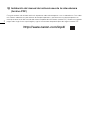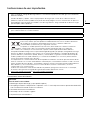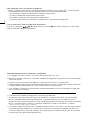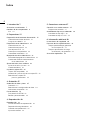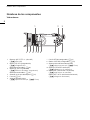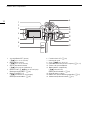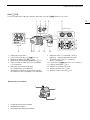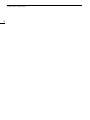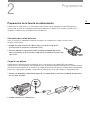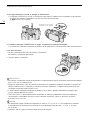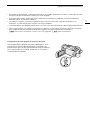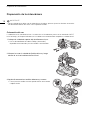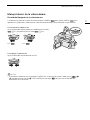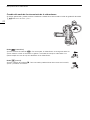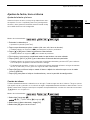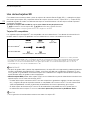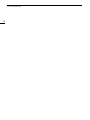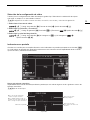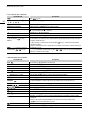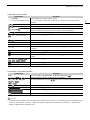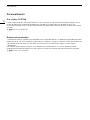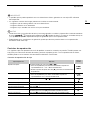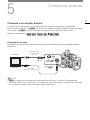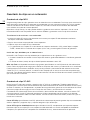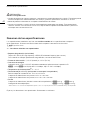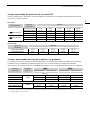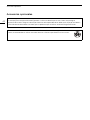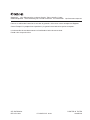Canon XA 55 Manual de usuario
- Categoría
- Videocámaras
- Tipo
- Manual de usuario

Guía rápida
Esta guía contiene solamente la información más importante para empezar
a usar la videocámara. Para descargar la versión más reciente del Manual de
instrucciones completo, consulte la página 2.
PAL
CEL-SX7QA2A0
Videocámara 4K

2
Introducción
: Instalación del manual de instrucciones de la videocámara
(Archivo PDF)
Esta guía contiene solo la información más importante sobre cómo empezar a usar la videocámara. Para saber
más sobre la videocámara, precauciones de manejo importantes y qué hacer en caso de que aparezca un
mensaje de error, lea la última versión del manual completo de instrucciones (archivo PDF). Acceda a la siguiente
página web. Haga clic en su país/región y siga las instrucciones de pantalla para descargar el archivo PDF.
http://www.canon.com/icpd/

3
Instrucciones de uso importantes
Precauciones acerca de la batería
Agua y humedad - Riesgo de descarga eléctrica - No utilice este producto cerca del agua o en condiciones
de lluvia/humedad.
Entrada de objetos y líquido - Nunca empuje objetos de ningún tipo a través de las aberturas de este
producto ya que los mismos pueden tocar puntos de voltaje peligroso o causar cortocircuitos en piezas lo
que puede dar como resultado un incendio o una descarga eléctrica. Tenga cuidado de no derramar ningún
tipo de líquido sobre el producto.
El enchufe principal se usa para desconectar el aparato. El enchufe principal deberá encontrarse accesible
para su desconexión en caso de accidente.
La placa de identificación CA-570 se encuentra en la parte inferior.
Solo para la Unión Europea y el EEE (Noruega, Islandia y Liechtenstein)
Estos iconos indican que este producto no debe desecharse con los residuos domésticos
de acuerdo con la Directiva sobre RAEE (2012/19/CE) y la Directiva sobre Pilas
y Acumuladores (2006/66/CE) y/o la legislación nacional.
Si aparece un símbolo químico bajo este icono, de acuerdo con la Directiva sobre Pilas
y Acumuladores, significa que la pila o el acumulador contiene metales pesados (Hg = Mercurio,
Cd = Cadmio, Pb = Plomo) en una concentración superior al límite especificado en dicha directiva.
Este producto deberá entregarse en un punto de recogida designado, por ejemplo, entregándolo en el lugar
de venta al adquirir un producto nuevo similar o en un centro autorizado para la recogida de residuos de
aparatos eléctricos y electrónicos (RAEE), baterías y acumuladores. La gestión incorrecta de este tipo de
residuos puede afectar al medio ambiente y a la salud humana debido a las sustancias potencialmente
nocivas que suelen contener estos aparatos.
Su cooperación en la correcta eliminación de este producto contribuirá al correcto aprovechamiento de los
recursos naturales. Los usuarios tienen derecho a devolver pilas, acumuladores o baterías usados sin coste
alguno. El precio de venta de pilas, acumuladores y baterías incluye el coste de la gestión medioambiental
de su desecho, y no es necesario mostrar la cuantía de dicho coste en la información y la factura
suministradas a los usuarios finales.
Si desea más información sobre el reciclado de este producto, póngase en contacto con su municipio,
el servicio o el organismo encargado de la gestión de residuos domésticos o visite
www.canon-europe.com/weee
o www.canon-europe.com/battery.
¡PELIGRO!
Trate la batería con cuidado.
• Manténgala alejada del fuego (ya que podría explotar).
• No exponga la batería a temperaturas superiores a 60 °C. No la deje cerca de un aparato de calefacción
ni en un automóvil cuando el clima sea caluroso.
• No intente desarmarla ni modificarla.
• No la deje caer ni la someta a golpes.
• No permita que se humedezca.

4
Nota importante acerca de soportes de grabación
• Tome las siguientes precauciones cuando el indicador ACCESS (acceso a tarjeta) (A 10) esté iluminado
o parpadeando en rojo. De lo contrario, podrían perderse los datos permanentemente.
- No desconecte la fuente de alimentación ni apague la videocámara.
- No abra la cubierta del compartimento para tarjetas.
- No cambie el modo de funcionamiento de la videocámara.
- Cuando un cable USB esté conectado a la videocámara, no desconecte el cable USB.
Para ver información sobre la certificación del producto
En el menú, seleccione > [B Configuración de sistema] > [Info certificación] para ver información
sobre la certificación de esta videocámara.
Reconocimiento de marcas comerciales y registradas
• Los logotipos SD, SDHC y SDXC son marcas comerciales de SD-3C, LLC.
• Microsoft y Windows son marcas comerciales de Microsoft Corporation, registradas en los Estados Unidos
y/o en otros países.
• macOS es una marca comercial de Apple Inc., registrada en los EE.UU. y en otros países.
• HDMI, el logotipo HDMI y High-Definition Multimedia Interface son marcas comerciales o marcas registradas
de HDMI Licensing Administrator, Inc. en los Estados Unidos y en otros países.
• Otros nombres y productos no mencionados anteriormente pueden ser marcas comerciales o registradas
de sus respectivas compañías.
• Este dispositivo incorpora tecnología exFAT con licencia de Microsoft.
• This product is licensed under AT&T patents for the MPEG-4 standard and may be used for encoding
MPEG-4 compliant video and/or decoding MPEG-4 compliant video that was encoded only (1) for a
personal and non-commercial purpose or (2) by a video provider licensed under the AT&T patents to provide
MPEG-4 compliant video. No license is granted or implied for any other use for MPEG-4 standard.
* Aviso mostrado en inglés según lo requerido.
• Esta cámara soporta el formato Exif 2.3 (también llamado “Exif Print”). Exif Print es una norma para mejorar
la comunicación entre videocámaras e impresoras. Si conecta una impresora compatible con Exif Print,
se utilizan y optimizan los datos de imágenes de la videocámara en el momento de la toma, lo que resulta
en impresiones de calidad extremadamente alta.
La página se está cargando...

6
1. Introducción 7
Accesorios suministrados 7
Nombres de los componentes 8
Asa 13
2. Preparativos 15
Preparación de la fuente de alimentación 15
Colocación del núcleo de ferrita 15
Carga de una batería 15
Preparación de la videocámara 18
Colocación del asa 18
Colocación del parasol 19
Uso del panel LCD 19
Correa para la empuñadura 20
Controlador inalámbrico 20
Manejo básico de la videocámara 21
Encendido/Apagado de la videocámara 21
Cambio del modo de funcionamiento
de la videocámara 22
Ajustes de fecha, hora e idioma 23
Ajuste de la fecha y la hora 23
Cambio de idioma 23
Uso de las tarjetas SD24
Tarjetas SD compatibles 24
Introducción y extracción de una tarjeta SD25
Selección de la tarjeta SD
para las grabaciones 25
3. Grabación 27
Grabación de vídeo y fotos 27
Grabación 27
Selección de la configuración de vídeo 29
Indicaciones en pantalla 29
Personalización 32
Dial y botón CUSTOM 32
Botones personalizables 32
4. Reproducción 33
Reproducción 33
Pantalla de índice de reproducción 33
Reproducción de grabaciones 34
Controles de reproducción 35
Ajuste del volumen 36
5. Conexiones externas 37
Conexión a un monitor externo 37
Diagrama de conexión 37
Guardado de clips en un ordenador 38
Guardado de clips MP4 38
Guardado de clips XF-AVC 38
6. Información adicional 39
Instrucciones de seguridad 39
Resumen de las especificaciones 40
Tiempo aproximado de grabación
en una tarjeta SD41
Tiempos aproximados de carga
de la batería y de grabación 41
Accesorios opcionales 42
Índice

1
7
Introducción
Accesorios suministrados
Con la videocámara se suministran los siguientes accesorios:
Adaptador compacto de potencia
CA-570
(Incluye cable de alimentación)
Núcleo de ferrita Batería BP-820 Asa (incluye tornillos)
Soporte del micrófono
(Incluye tornillos)
Parasol con tapa del objetivo Tapa del objetivo Controlador inalámbrico WL-D89
(Incluye batería de botón de litio
CR2025)
Guía breve
(esta guía)

Nombres de los componentes
8
Nombres de los componentes
Videocámara
1 Botones ND FILTER +/– (filtro ND)
(; Filtro ND)
2 Botón PRE REC (pregrabación)
(; Pregrabación)/
Botón personalizable 3 (A 32)
3 Botón u (revisar grabación)
(; Revisión del último clip grabado)/
Botón personalizable 4 (A 32)
4 Selector de la tapa del objetivo (A 27)
5Parasol (A 19)
6 Anillo de enfoque/zoom
(; Ajuste del enfoque, ; Zoom)
7 Dial CUSTOM (configurable) (A 32)
8 Botón CUSTOM (configurable) (A 32)
9 Selector del anillo de enfoque/zoom
(; Ajuste del enfoque, ; Zoom)
10 Selector INFRARED (infrarrojos)
(; Grabación con infrarrojos)
11 Botón DISP (indicaciones en pantalla)
(; Indicadores en pantalla)/
Botón BATT. INFO (información de batería)
(; Carga de una batería)
1
78 9 10 11
23
45 6

9
Nombres de los componentes
1Terminal DC IN (A 15)
2 Terminal REMOTE (mando a distancial)
Para la conexión del controlador remoto
RC-V100 opcional (; Uso del controlador
remoto RC-V100 opcional) u otros mandos
disponibles en el mercado.
3 Altavoz integrado (A 36)
4 Botón del liberación del parasol
5 Correa para la empuñadura
6Terminal USB (; Uso del receptor GPS
GP-E2 opcional)
7 Terminal HDMI OUT (A 37)
8Terminal × (auriculares)
(; Uso de auriculares)
9 u Terminal SDI OUT (A 37)
10 Terminal MIC (micrófono)
(; Grabación de audio)
2
7
9
10
34
1
5
6
8

Nombres de los componentes
10
1 Joystick/Botón SET (ajuste)
(; Uso de los menús)
2 Botón MENU (menú)
(; Uso de los menús)
3 Sensor de control remoto
(; Controlador inalámbrico)
4 Botón AF/MF (; Ajuste del enfoque)/
Botón personalizable 1 (A 32)
5 Botón POWERED IS
(; Estabilización de imagen)/
Botón personalizable 2 (A 32)
6 Pantalla táctil LCD (A 19)
7Número de serie
8Visor (; Uso del visor)
9Indicador ACCESS (acceso a tarjeta) (A 4, 27)
10 Palanca de ajuste dióptrico
11 Botón MAGN. (ampliación)
(; Ampliación)/
Botón personalizable 5 (A 32)
12 Sujeción para la correa
13 Botón REC (iniciar/detener grabación) (A 27)
14 Unidad de fijación de batería (A 15)
1
8
9
10
11
12
13
14
2
3
4
5
6
7

11
Nombres de los componentes
1 Unidad de fijación del asa (A 18)
2 Indicador POWER/CHG (carga de la batería)
(A 15)
3 Interruptor de alimentación (A 21)
4 Zapata para accesorios/Unidad de fijación
del asa
5 Micrófono estéreo integrado
(; Grabación de audio)
6 Palanca de zoom de la empuñadura
(; Zoom)
7 Selector de modo (A 22)
8 Cubierta del compartimento para tarjetas
(A 25)
9 Ranura 2 para tarjetas SD
10 Ranura 3 para tarjetas SD
11 Selector SD CARD (abrir la tapa del
compartimento para tarjetas SD) (A 25)
1
68
91011
7
23 4 5

13
Nombres de los componentes
Asa
Para más información sobre los controles del audio, consulte ; Grabación de audio
1 Zapata para accesorios
2 Palanca de zoom del asa (; Zoom)
3 Bloqueo del botón REC (C) (A 28)
4 Botón REC (iniciar/detener grabación) (A 27)
5 Diales de nivel de audio: para CH1 (izquierdo)
y CH2 (derecho)
6 Selectores de nivel de audio para
CH1 (izquierdo) y CH2 (derecho)
7 Interruptores AUDIO IN (selección de entrada
de audio): para CH1 (izquierdo) y CH2 (derecho)
8 Selectores INPUT 1 (izquierdo) / INPUT 2
(derecho) - selección de fuente de audio
9 Terminales INPUT: INPUT 1 (derecho),
INPUT2(izquierdo)
10 Luz infrarroja (; Grabación con infrarrojos)
11 Lámpara indicadora (A 27)
12 Cubierta de controles de audio
13 Tornillo frontal del asa (A 18)
14 Tornillos traseros del asa (A 18)
Soporte del micrófono
1 Tornillo de fijación del micrófono
2 Soporte del micrófono
3 Abrazadera del cable del micrófono
(A 18)
1
7
8
91011121314
234
5
6
1
2
3

Nombres de los componentes
14

2
15
Preparativos
Preparación de la fuente de alimentación
Puede utilizar la videocámara con una batería o directamente con el adaptador compacto de potencia
suministrado. Si conecta el adaptador compacto de potencia a la videocámara mientras la batería está
acoplada, la videocámara se alimentará de la red eléctrica.
Colocación del núcleo de ferrita
Antes de conectar el adaptador compacto de potencia a la videocámara acople a este el núcleo
de ferrita suministrado.
1 Acople el núcleo de ferrita al cable a unos 6 cm de la clavija de CC
(la clavija que se conectará al terminal DC IN).
2Pase el cable por el centro del núcleo y enróllelo alrededor del núcleo
(como se muestra en la ilustración), luego cierre la unidad hasta que cierre
con un clic.
Carga de una batería
Puede utilizar la videocámara con la batería BP-820 suministrada o con la batería BP-828 opcional.
Ambas baterías son compatibles con Intelligent System, de manera que podrá comprobar en la pantalla el tiempo
de batería restante aproximado (en minutos). Para obtener una lectura más precisa, cuando utilice una batería por
primera vez, cárguela por completo y luego utilice la videocámara hasta que la batería se agote totalmente.
1 Conecte el adaptador compacto de potencia a la videocámara y enchufe el cable de alimentación
en una toma corriente.
2 Acople la batería a la videocámara.

Preparación de la fuente de alimentación
16
3 La carga comenzará cuando se apague la videocámara.
• El indicador POWER/CHG (carga) se iluminará en rojo mientras la batería esté cargándose. Si el indicador
POWER/CHG empieza a parpadear, consulte el manual de instrucciones.
; Solución de problemas
4 Cuando el indicador POWER/CHG se apaga, la batería está totalmente cargada.
• Desconecte el adaptador compacto de potencia de la videocámara y desenchufe el cable de alimentación.
Para retirar la batería
1 Deslice el interruptor BATTERY RELEASE en la dirección
de la flecha y manténgalo presionado.
2 Tire de la batería y extráigala.
IMPORTANTE
• No conecte al adaptador compacto de potencia a ningún producto que no esté expresamente recomendado
para su uso con esta videocámara.
• Apague la videocámara antes de conectar o desconectar el adaptador compacto de potencia. Después de
apagar la videocámara, la tarjeta SD se actualiza con datos importantes. Asegúrese de esperar hasta que
se apague el indicador verde POWER/CHG.
• Cuando utilice el adaptador compacto de potencia, no lo sujete o fije permanentemente a ningún lugar,
ya que se podría producir una avería.
• Para evitar averías y sobrecalentamientos del equipo, no conecte el adaptador compacto de potencia
suministrado a convertidores de viaje o a toma corrientes especiales, como las de barcos o aviones,
inversores de CC-CA, etc.
NOTAS
• Se recomienda cargar la batería en temperaturas entre los 10 °C y los 30 °C. Si la temperatura ambiente
o la temperatura de la batería se encuentran en un rango aproximado de entre 0 °C y 40 °C, la carga
no se iniciará.
• La batería solo se cargará cuando la videocámara esté apagada.
Se ilumina en rojo mientras
la batería se está cargando
햲
햳

17
Preparación de la fuente de alimentación
• Si la fuente de alimentación se desconectó mientras se cargaba una batería, no vuelva a conectarla sin antes
asegurarse de que el indicador POWER/CHG esté apagado.
• Si le queda poca batería, puede alimentar la videocámara mediante el adaptador compacto de potencia,
de forma que no se consuma la batería.
• Las baterías cargadas se irán descargando de forma natural. Por lo tanto, cárguelas el día que vaya
a utilizarlas, o el día anterior, para asegurar una carga completa.
• Le recomendamos que prepare baterías para 2 o 3 veces más de la duración que piense que pueda necesitar.
• Para las precauciones de manejo con respecto a la batería, así como para los tiempos de carga y el tiempo
de uso aproximado con una batería totalmente cargada, consulte el manual de instrucciones.
; Precauciones de manejo e instrucciones de seguridad, ; Tablas de referencia
Comprobación del tiempo de batería restante
Con la videocámara apagada, presione el botón BATT. INFO
para visualizar durante aproximadamente 5 segundos una
pantalla que muestra el nivel aproximado de carga de la batería.
Si la carga restante es muy baja, puede que no se visualice
la información de la batería.

Preparación de la videocámara
18
Preparación de la videocámara
IMPORTANTE
• Tenga cuidado de no dejar caer la videocámara al colocar, quitar o ajustar los distintos accesorios.
Se recomienda utilizar una mesa u otra superficie estable.
Colocación del asa
La videocámara es funcional incluso si se retira el asa. No obstante, para usar los terminales INPUT,
la luz infrarroja y la lámpara indicadora, el asa debe estar correctamente acoplada a la videocámara.
1 Coloque la unidad de soporte del micrófono en el asa.
• Use un destornillador de cabeza Phillips (“de estrella”)
disponible en el mercado y los dos tornillos suministrados.
2 Alinee el asa con la unidad de fijación del asa y luego
deslice el asa hacia delante hasta el final.
3 Apriete firmemente los tornillos delantero y traseros.
• Para ajustar los tornillos traseros puede utilizar una moneda
u objeto similar.

19
Preparación de la videocámara
Colocación del parasol
Mientras graba, el parasol con tapa del objetivo es efectivo
para reducir la luz parásita que puede provocar imágenes
fantasma y resplandores en el objetivo. Además, cerrar la
tapa del objetivo puede ayudar a prevenir huellas dactilares
y acumulación de suciedad.
1 Retire la tapa del objetivo.
2 Alinee la ranura en el parasol con la marca de índice
en la parte superior del parasol (
햲), y luego gire
el parasol en el sentido de las manecillas del reloj
hasta que se detenga con un clic
(햳).
• Tenga cuidado de no deformar el parasol.
• Asegúrese de que el parasol está alineado con la rosca.
NOTAS
Acerca de la tapa del objetivo:
• Use la tapa del objetivo suministrada cuando transporte la videocámara o la guarde después del uso.
• La tapa del objetivo y el parasol no se pueden utilizar simultáneamente. Para colocar el parasol, retire primero
la tapa del objetivo.
Uso del panel LCD
La pantalla LCD es una pantalla táctil que puede utilizar para monitorizar la grabación y cambiar los ajustes
de la videocámara. También puede utilizar el visor solo para monitorización.
; Uso del visor
Abra el panel LCD 90 grados y ajuste el ángulo de visión.
NOTAS
• Puede ajustar el brillo de la pantalla LCD con la opción > [£ Configuración pantalla] >
[Brillo de LCD] e [Iluminación fondo LCD]. Cuando la videocámara esté encendida, también puede mantener
presionado el botón DISP durante más de 2 segundos para cambiar el ajuste [Iluminación fondo LCD] entre
normal y brillante o de oscura a normal.
햲
햳
햲
햳
햳

Preparación de la videocámara
20
• El ajuste del brillo no afectará a la luminosidad de las grabaciones.
• El uso de un ajuste más brillante reducirá el tiempo de uso efectivo de la batería.
• Cuando se gira el panel LCD 180 grados hacia el sujeto, puede usar la opción > [£ Configuración
pantalla] > [Inversión imagen LCD] para voltear la imagen en la pantalla horizontalmente, de modo
que aparezca como la imagen del sujeto reflejada por un espejo.
• Para saber más detalles sobre el cuidado de la pantalla LCD, consulte el manual de instrucciones.
; Precauciones de manejo e instrucciones de seguridad, ; Limpieza
Correa para la empuñadura
Ajuste la correa para la empuñadura.
• Ajuste la correa para la empuñadura de forma que pueda
alcanzar la palanca de zoom de la empuñadura con su dedo
índice y el botón REC con el pulgar.
Controlador inalámbrico
Primero, inserte la batería de botón de litio CR2025 suministrada
en el controlador inalámbrico.
1Presione la lengüeta en la dirección de la flecha (햲)
y extraiga el soporte de la batería (
햳).
2 Coloque la batería de botón con la cara + hacia arriba (
햴).
3Inserte el soporte de la batería (
햵).
4 Cuando presione los botones del controlador inalámbrico,
dirija este hacia el sensor de control remoto.
; Controlador inalámbrico
햲
햳
햴
햵

21
Manejo básico de la videocámara
Manejo básico de la videocámara
Encendido/Apagado de la videocámara
La videocámara tiene dos modos de funcionamiento: CAMERA ( ) para grabar y MEDIA ( ) para
reproducir las grabaciones. Seleccione el modo de funcionamiento con el interruptor de alimentación.
Para encender la videocámara
Ajuste el interruptor de encendido en CAMERA para el modo
(A 27) o en MEDIA para el modo (A 33).
Para apagar la videocámara
Ajuste el interruptor de alimentación en OFF.
NOTAS
• Al encender la videocámara, el indicador POWER/CHG se iluminará en verde. Puede ajustar >
[B Configuración de sistema] > [LED POWER] en la posición [j Off], para que el indicador de
alimentación no se encienda.
Modo Modo

Manejo básico de la videocámara
22
Cambio del modo de funcionamiento de la videocámara
Al realizar grabaciones, puede cambiar el modo de la videocámara de acuerdo al estilo de grabación deseado.
; Grabación de vídeo y fotos
Modo (automático)
Ajuste el selector de modo en N. Con este modo, la videocámara se encarga de todos los
ajustes mientras usted se concentra en grabar. Este modo de manejo es adecuado si no
quiere complicarse con los ajustes detallados de la videocámara.
Modo (manual)
Ajuste el selector de modo en n. Con este modo, puede disfrutar de acceso total a menús,
ajustes y funciones avanzadas.

23
Ajustes de fecha, hora e idioma
Ajustes de fecha, hora e idioma
Ajuste de la fecha y la hora
Necesitará ajustar la fecha y la hora de la videocámara antes
de empezar a usarla. La pantalla [Date/Time] (configuración
de fecha y hora) aparecerá automáticamente cuando el reloj
de la videocámara no esté configurado.
1 Encienda la videocámara.
• Aparecerá la pantalla [Date/Time].
2 Toque un parámetro que quiera cambiar (año, mes, día, horas o minutos).
• También puede usar el joystick (ÏÐ) para desplazarse por los parámetros.
3 Toque [Í] o [Î] para cambiar el parámetro seleccionado.
• También puede usar el joystick (Ý) para cambiar el parámetro.
4 Fije la fecha y hora correcta cambiando todos los parámetros con este método.
5 Toque [Y.M.D], [M.D.Y] o [D.M.Y] para seleccionar el formato de fecha preferido.
• También puede usar el joystick para seleccionar el parámetro deseado y presionar SET para confirmar.
El resto de pasos del proceso funciona de forma análoga.
• En determinadas pantallas, la fecha se visualizará en formato abreviado (números en lugar de nombres
de mes o solo el día y el mes), pero aún seguirá el orden seleccionado.
6 Toque [24H] para utilizar el reloj en modo 24 horas o déjelo sin seleccionar para usar el modo
12 horas (AM/PM).
7 Toque [OK] para poner el reloj en funcionamiento y cerrar la pantalla de configuración.
Cambio de idioma
El idioma predeterminado de la videocámara es el inglés. Puede escoger uno de 27 idiomas. Tenga en cuenta
que algunos ajustes y pantallas se visualizarán en inglés, independientemente del idioma seleccionado. Para los
detalles sobre cómo navegar el menú para completar este procedimiento, consulte el manual de instrucciones.
; Menús de configuración
1 Seleccione [Language H].
> [B ! System Setup] > [Language H]
2 Seleccione el idioma deseado y luego [OK].
3 Seleccione [X] para cerrar el menú.
Modos de funcionamiento:
Modos de funcionamiento:

Uso de las tarjetas SD
24
Uso de las tarjetas SD
Esta videocámara almacena vídeos y fotos en tarjetas de memoria Secure Digital (SD)*. La videocámara tiene
dos ranuras para tarjetas SD y le permite utilizar dos tarjetas (en este manual, “Tarjeta SD A” y “Tarjeta SD B”),
pudiéndose grabar en ambas simultáneamente o pasar automáticamente a la otra tarjeta cuando la primera
se llena por completo.
Inicialice las tarjetas SD cuando las use en esta videocámara por primera vez.
; Inicialización de una tarjeta SD, ; Grabación relay y grabación dual
* La tarjeta SD también se usa para guardar archivos de configuración de menú.
Tarjetas SD compatibles
Los siguientes tipos de tarjeta SD
1
son compatibles con esta videocámara. Para obtener la información más
reciente sobre las tarjetas SD probadas con esta videocámara, visite el sitio web local de Canon.
1
A fecha de marzo de 2019, la función de grabación de clips se ha probado con tarjetas SD de Panasonic, Toshiba y SanDisk.
2
Las clases de velocidad UHS y SD son estándares que indican la transferencia de datos mínima garantizada de las tarjetas SD.
Para grabar clips 4K con una resolución de 3840 x 2160 o usando la grabación a cámara lenta y rápida, se recomienda usar
tarjetas SD con clase de velocidad UHS de U3. Para grabar clips XF-AVC, se recomienda utilizar tarjetas SD con clase de
velocidad SD de 10 o clase de velocidad UHS de U1 o U3.
IMPORTANTE
• Después de grabar, editar y borrar clips repetidamente (si la tarjeta SD está fragmentada), puede que observe
menores velocidades de grabación en la tarjeta, e incluso es posible que la grabación se detenga. En ese
caso, guarde sus grabaciones e inicialice la tarjeta con la videocámara. Asegúrese de inicializar la tarjeta SD,
especialmente antes de grabar escenas importantes.
• Sobre las tarjetas SDXC: puede utilizar tarjetas SDXC en esta videocámara, pero la videocámara inicializará este
tipo de tarjetas con el sistema de archivos exFAT.
- Cuando utilice tarjetas de formato exFAT con otros dispositivos (grabadoras digitales, lectores de tarjeta,
etc.), asegúrese de que el dispositivo externo es compatible con el sistema exFAT. Para más información
sobre compatibilidad, consulte al fabricante del ordenador, del sistema operativo o de la tarjeta.
- Si utiliza tarjetas de formato exFAT con un SO de ordenador incompatible con exFAT, puede que se
le solicite formatear la tarjeta. En tal caso, cancele la operación para evitar la pérdida de datos.
NOTAS
• No se garantiza el funcionamiento correcto con todas las tarjetas SD.
Tipo de tarjeta SD:
./ 0
Tarjetas SD Tarjetas SDHC Tarjetas SDXC
Clase de velocidad SD
2
:
Clase de velocidad UHS
2
:
Clase de velocidad U1 Clase de velocidad U3

25
Uso de las tarjetas SD
Introducción y extracción de una tarjeta SD
1 Apague la videocámara.
• Asegúrese de que el indicador POWER/CHG está apagado.
2 Abra la cubierta del compartimento para tarjetas.
• Deslice el interruptor SD CARD hasta el final, en la dirección
de la flecha, para abrir la cubierta.
3Inserte la tarjeta de forma recta en una de las ranuras
para tarjeta, con la etiqueta hacia el lado de la correa para
la empuñadura de la videocámara, hasta que haga clic.
• También puede utilizar dos tarjetas, una en cada ranura.
• Si desea retirar la tarjeta, asegúrese de que el indicador
ACCESS está apagado y luego presione la tarjeta una vez
para liberarla. Cuando la tarjeta salga hacia afuera, tire de ella.
4 Cierre la cubierta del compartimento para tarjetas.
• No cierre la cubierta a la fuerza si la tarjeta no está
correctamente insertada.
Indicador ACCESS (acceso a tarjeta)
Si ajusta > [ Configuración de sistema] > [LED ACCESS] en [j Off], el indicador ACCESS
no se iluminará.
IMPORTANTE
• Apague la videocámara antes de insertar o extraer una tarjeta. Insertar o extraer la tarjeta de memoria
con la videocámara encendida puede resultar en la pérdida permanente de datos.
• Las tarjetas SD tienen una parte frontal y una trasera que no son intercambiables. Introducir la tarjeta en
la dirección equivocada puede provocar una avería de la videocámara. Asegúrese de introducir la tarjeta
de memoria tal como se describe en el paso 3.
NOTAS
• Las tarjetas SD tienen un interruptor para impedir la escritura y evitar el borrado accidental de su contenido.
Para proteger a la tarjeta SD contra escritura, coloque el interruptor en la posición LOCK o C.
Selección de la tarjeta SD para las grabaciones
Puede seleccionar la tarjeta de memoria en la que se grabarán los vídeos y fotos.
1 Seleccione [Soporte de grabación].
> [3 " Config. de grabación] > [Soporte de grabación]
2 Seleccione la tarjeta SD deseada ([6 Tarj. mem. A] o [7 Tarj. mem. B]) para grabar clips
([v Soporte Grab. Vídeo]) y/o fotos ([{ Soporte Grab. Fotos]).
3 Seleccione [X].
• Después de cerrar el menú, el icono de la tarjeta SD seleccionada para grabar vídeos aparecerá
en la pantalla.
Indicador de acceso a tarjeta SD Estado de la tarjeta
Rojo (encendido o parpadeando) Accediendo a la(s) tarjeta(s).
Apagado
No se está accediendo a ninguna de las tarjetas, o no hay
tarjetas insertadas en la videocámara.
Modos de funcionamiento:
햲
햳
햴

Uso de las tarjetas SD
26

3
27
Grabación
Grabación de vídeo y fotos
En esta sección se explican los conceptos básicos para la grabación de clips y toma de fotos. Para obtener
más información sobre la grabación de audio, consulte el manual de instrucciones.
* “Clip” se refiere a una sola unidad de película grabada con una sola operación de grabación.
; Grabación de audio
Grabación
Cuando use el modo para grabar vídeo y tomar fotos, la videocámara realizará automáticamente varios
ajustes por usted. En modo , puede ajustar manualmente el enfoque, la exposición y muchos otros
parámetros, según sus necesidades y preferencias.
1 Abra la tapa del objetivo.
• Ajuste el selector de la tapa del objetivo en OPEN.
2Ajuste el selector de modo en la posición deseada.
• Ajústelo en N (modo ) o en n (modo ), según cómo desee utilizar la videocámara.
3Ajuste el interruptor de alimentación en la posición CAMERA.
• El indicador POWER/CHG se iluminará en verde.
Para grabar vídeo
4 Para iniciar la grabación, presione el botón REC.
• Durante la grabación, aparecerá el símbolo Ü (en rojo) en la pantalla. Además, si el asa está acoplada
a la videocámara, la lámpara indicadora se encenderá.
• También puede presionar el botón REC del asa o el botón START/STOP del controlador inalámbrico
suministrado.
Modos de funcionamiento:
Botón personalizable
en pantalla
o
Selector de la tapa del objetivo
Indicador ACCESS
Indicador
POWER/CHG

Grabación de vídeo y fotos
28
5 Para detener la grabación, vuelva a presionar el botón REC.
• Ü cambiará a Ñ (en blanco) y el clip se grabará en la tarjeta asignada para tal fin. La lámpara indicadora
se apagará.
Para tomar fotos
4 Durante el modo de espera de grabación, toque [PHOTO].
• De forma predeterminada, la función [ Photo] se asigna al botón personalizable en pantalla,
pero si fuera necesario se puede cambiar la función asignada.
; Botones personalizables
• Un icono verde g aparecerá en la parte inferior de la pantalla. Además, en la parte superior derecha de
la pantalla, aparecerá el símbolo {Ð con el icono de la tarjeta seleccionada para almacenar fotos.
• También puede presionar el botón PHOTO del controlador inalámbrico suministrado.
Cuando finalice la grabación
1 Ajuste el selector de la tapa del objetivo en posición CLOSED para cerrar la misma.
2 Asegúrese de que el indicador ACCESS (acceso a tarjeta) esté apagado.
3 Ajuste el interruptor de alimentación en posición OFF.
4 Cierre el panel LCD y coloque nuevamente el visor en su posición replegada.
IMPORTANTE
• Asegúrese de guardar sus grabaciones regularmente (A 38), especialmente cuando se trate de grabaciones
importantes. Canon no será responsable de ninguna pérdida o daño en los datos.
NOTAS
• El botón REC del asa tiene una palanca de bloqueo para evitar el accionamiento accidental. Ajuste la palanca
de bloqueo en posición C cuando no quiera que una grabación se pare accidentalmente o cuando no vaya
a utilizar este botón REC. Vuelva a ajustar la palanca en su posición anterior para poder utilizar de nuevo
el botón REC.
• El tiempo máximo de grabación continua para un único clip es de 6 horas. Después de eso, se creará
automáticamente un nuevo clip y la grabación continuará como un clip separado.
• Cuando grabe en lugares muy iluminados, es posible que le resulte difícil utilizar la pantalla LCD. En tal caso,
use el visor o ajuste el brillo de la pantalla.
; Uso del visor
• Una grabación de vídeo se guardará como clips separados en los siguientes casos:
- Cuando la videocámara cambia a la otra tarjeta SD mientras graba video debido a la función de grabación
relay.
- Al grabar clips en una tarjeta SDHC, para escenas con un tiempo de grabación largo, el archivo de vídeo
(stream) del clip se dividirá aproximadamente cada 4 GB. La reproducción con la videocámara será continua.
Después de guardar los clips separados en un ordenador, puede utilizar la herramienta MP4 Join Tool para
unir los archivos y guardarlos como un clip único (A 38).
• Grabación de fotos:
- Las fotos se graban como archivos JPG. Las fotos solo se pueden grabar en el modo de espera
de grabación.
- Cuando se activa la pregrabación no se pueden grabar fotos.
• Cuando necesite grabar durante un largo tiempo con la videocámara sobre un trípode, puede cerrar el panel
LCD y utilizar solamente el visor para ahorrar energía cuando se está usando la batería.

29
Grabación de vídeo y fotos
Selección de la configuración de vídeo
Puede ajustar la configuración de vídeo utilizada para grabar clips. Seleccione la combinación de ajustes
que mejor se adapte a sus necesidades creativas.
; Configuración de vídeo: formato de vídeo, resolución, tasa de bits y velocidad de grabación
1 Seleccione el formato de vídeo.
> [3 ! Config. de grabación] > [Formato de vídeo] > Opción deseada > [L]
2 Seleccione la resolución y tasa de bits.
>
[
3
!
Config. de grabación]
>
[Resolución
¸
] o [Resolución ]
>
Opción deseada
>
[
L
]
3 Seleccione la velocidad de grabación.
> [3 ! Config. de grabación] > [Vel. fotogramas ¸] o [Vel. fotogramas ] >
Opción deseada > [X]
Indicaciones en pantalla
Consulte esta sección para una explicación de los varios indicadores en pantalla que aparecen en el modo .
Las indicaciones en pantalla que aparecerán realmente en cada situación variarán dependiendo de los actuales
ajustes de menú y modo de funcionamiento.
Marcos de enfoque automático
Dependiendo de la función de enfoque utilizada, puede que se visualicen algunos de los siguientes marcos de
enfoque automático.
; Ajuste del enfoque
Marco de enfoque automático
continuo: siempre en blanco.
Marco de MF asistido por AF: en
amarillo, rango de ajuste manual; en
blanco, rango de ajuste automático.
Detección de caras:
motivo principal
Detección de caras:
otros marcos de detección
de caras
Seguimiento
Marcador en pantalla

Grabación de vídeo y fotos
30
Parte superior de la pantalla
Lado izquierdo de la pantalla
Icono/Indicador Descripción
N Modo (A 22)
’, ‚, “, n, H, I, Q, K,
L, M, R, S, T
Modo de grabación (; Modos de grabación)
; Grabación con infrarrojos (; Grabación con infrarrojos)
00:00:00.00, 00:00:00:00 Código de tiempo (; Ajuste del código de tiempo)
Ñ, Ü (en rojo) Operación de grabación (A 27)
Ñ – espera de grabación, Ü – grabación
z Pregrabación (; Pregrabación)
¯,°,± (en amarillo) Estabilización de imagen (; Estabilización de imagen)
è, é, ê, ë (en blanco),
ë (en amarillo), (en rojo)
000 min
Carga de batería restante
El icono muestra una estimación de la carga restante. El tiempo de grabación restante se visualiza,
en minutos, al lado del icono.
• ë en amarillo – la batería está casi descargada. en rojo – la batería está descargada;
reemplace la batería.
• Según las condiciones de uso, es posible que no se indique con precisión la carga de batería real.
{Ð6 / 7 (icono de la tarjeta en
verde/amarillo), / (en rojo)
Foto grabada (A 28)
• 6 (o 7) en amarillo - la tarjeta está casi llena. (o ) en rojo - la foto no se puede grabar
debido a un problema con la tarjeta.
Icono/Indicador Descripción
=, Luz infrarroja (; Grabación con infrarrojos)
F00 Valor de apertura (; Exposición automática: prioridad de apertura, Exposición manual)
1/0000 Velocidad de grabación (; Exposición automática: prioridad de obturación, Exposición manual)
AE ±0 0/0 Compensación de la exposición (; Compensación de la exposición)
±0 0/0 Bloqueo de la exposición (; Bloqueo de exposición (Bloqueo AE))
00.0dB Valor de ganancia (; Exposición manual)
00.0dB (valor en naranja) Límite de AGC (; Límite de control de ganancia automática (AGC) )
ND 1/00 Filtro ND (; Filtro ND)
D,@
000ft000m,
Enfoque (; Ajuste del enfoque)
• Al ajustar el enfoque, la distancia de enfoque aproximada aparecerá al lado del icono.
}, ~ Detección y seguimiento de caras (; Detección y seguimiento de caras)
¼, É, , , Balance de blancos (; Balance de blancos)
, , Aspecto (; Uso de aspectos)
Corrección de contraluz (; Corrección de contraluz)
O, N Peaking (; Peaking)
z, { Patrón de cebra (; Patrón de cebra)
Señal GPS – visualización continua: señal del satélite adquirida; parpadeando: señal del satélite
no adquirida.
• Aparece solo cuando el receptor GPS GP-E2 opcional está conectado a la videocámara.
; Uso del receptor GPS GP-E2 opcional
Teleconvertidor digital (; Teleconvertidor digital)
REC`, STBY` Comando de grabación (; Menú [Æ Config. de grabación])

31
Grabación de vídeo y fotos
Lado derecho de la pantalla
Parte inferior y centro de la pantalla
NOTAS
• Puede presionar el botón DISP para desactivar mayoría de los iconos y las indicaciones en el siguiente orden:
Todas las indicaciones activadas Solo marcadores en pantalla (cuando estén activados) Indicaciones
mínimas (operación de grabación, etc.)
Icono/Indicador Descripción
6 / 7 000h00m,
6 / 7 FIN (icono de la tarjeta en rojo)
Tiempo de grabación restante en la tarjeta (A 41)
6 (o 7) en amarillo – la tarjeta está casi llena; en rojo – la tarjeta está llena (no hay espacio
disponible).
/ (en rojo) No hay tarjeta SD o no se puede grabar en la tarjeta SD.
/ 000h00m Grabación relay (; Grabación relay y grabación dual)
Barra de zoom (; Zoom)
• Aparece solo al hacer zoom. La porción azul claro indica el rango del zoom digital.
x0.00, x0000 Grabación a cámara lenta y rápida (; Grabación a cámara lenta y rápida)
¼, ½, », º¿,
¾
Velocidad de grabación (; Selección de la velocidad de grabación)
¸, Formato de vídeo (; Selección del formato de vídeo)
0000x0000 Resolución (; Selección de la resolución y tasa de bits)
000Mbps Tasa de bits
¾,¿ Ajustes optimizados para un objetivo de conversión opcional (; Menú [
v
Configuración
de cámara] )
å Atenuador de micrófono (; Ajustes avanzados de la entrada de audio)
Limitador de audio (; Ajuste del nivel de grabación de audio)
Alimentación por enchufe del terminal MIC deshabilitada (; Ajustes avanzados de la entrada
de audio)
ƒ, š, Ÿ, , ,
, , ,
Canales del monitor (; Salida de audio)
Formato audio MP4 (; Grabación de audio)
^ (en amarillo) Ampliación (; Ampliación)
Icono/Indicador Descripción
[FUNC] Abrir el menú FUNC (; Menú FUNC, ; Menú FUNC (modo ) )
[], [~], [^], [ ], [ ],
[±], [Å], [Ä], [<], [z],
[ ], [ ],
[œ], [ ]
Botón personalizable en pantalla (; Botones personalizables)
• De forma predeterminada, la función [ Photo] (tomar una foto) está asignada a este botón.
[£], [ ] Seguimiento (; Detección y seguimiento de caras)
Barra de exposición (; Exposición manual)
Medidor de nivel de audio (; Ajuste del nivel de grabación de audio)
(en rojo) Controlador inalámbrico deshabilitado (; Menú [B Configuración de sistema] )

Personalización
32
Personalización
Dial y botón CUSTOM
Puede asignar al botón y dial CUSTOM una de varias funciones usadas frecuentemente (por ejemplo, ajustar
el valor de abertura o la velocidad de obturación, compensar la exposición, fijar un límite de AGC, etc.).
De esta forma puede ajustar la función seleccionada utilizando el dial y botón CUSTOM, sin tener que acceder
al menú.
; Dial y botón CUSTOM
Botones personalizables
La videocámara ofrece 5 botones personalizables en el cuerpo del aparato y un botón personalizable en pantalla
(operación táctil), a los que se pueden asignar diversas funciones. Asigne las funciones usadas frecuentemente
a los botones que le resulten más cómodos, para personalizar la videocámara según sus necesidades
y preferencias.
Los nombres de los botones impresos en la videocámara también indican sus ajustes predeterminados.
El botón personalizable en pantalla tan solo mostrará el icono de la función que tiene actualmente asignada.
; Botones personalizables

4
33
Reproducción
Reproducción
En esta sección se explica cómo reproducir clips y fotos. Para más información sobre cómo reproducir clips
empleando un monitor externo, consulte el manual de instrucciones.
; Conexión a un monitor externo
Pantalla de índice de reproducción
1Ajuste el interruptor de alimentación en la posición MEDIA.
• La videocámara cambia a modo y aparece la pantalla
de índice de clips.
2Busque el clip que desee reproducir.
• Deslice el dedo hacia los lados o toque [Ï]/[Ð] para ver otras
páginas de índice.
• Para ver fotos o reproducir grabaciones desde la otra tarjeta
SD, cambie la pantalla de índice.
Modos de funcionamiento:
3
456
1
22
1 y: pantalla de índice de clips
}: pantalla de índice de fotos.
2 Mostrar la página de índice siguiente/anterior.
También puede deslizar el dedo hacia los lados
sobre la pantalla.
3 Botón de pantalla de índice: seleccione para
cambiar la pantalla de índice.
4 Botón [FUNC]: operaciones con clips/fotos.
(; Operaciones con clips y fotos)
5 Solo clips MP4/fotos: nombre de carpeta.
Los últimos 4 dígitos indican la fecha de
grabación (1103 = 3 de noviembre).
6 Solo clips: información de clip.
(; Visualización de información del clip)

Reproducción
34
Cambio de la pantalla de índice
Cambie la pantalla de índice para reproducir un tipo de grabación diferente (clips y o fotos }), en un formato
diferente (clips MP4 ¸ o clips XF-AVC ) o grabaciones en una tarjeta diferente (6 o 7).
Seleccione el botón de pantalla de índice y luego seleccione la pantalla de índice deseada.
• También puede usar el botón G del controlador inalámbrico suministrado para abrir la pantalla
de selección de índice.
Reproducción de grabaciones
1 En la pantalla de índice, toque la imagen en miniatura de la grabación deseada.
• Clips: la reproducción comenzará desde el clip seleccionado y continuará hasta el último clip de la pantalla
de índice.
Fotos: se visualizará la foto seleccionada. Deslice el dedo hacia la izquierda/derecha para ver otras fotos.
2 Toque la pantalla para visualizar los controles de reproducción.
• Durante la reproducción de vídeo o de fotos, los controles de la reproducción desaparecerán
automáticamente luego de unos segundos. En pausa de la reproducción de vídeo, toque la pantalla
de nuevo para ocultar los controles de reproducción.
* Solo cuando el receptor GPS GP-E2 opcional fue utilizado al tomar la foto.
1 8
9
10
11
12
13
14
15
16
4
5
2
3
6 7
12
13
17 18 19
1 Botón [FUNC]: operaciones con clips/fotos
(; Operaciones con clips y fotos)
2 Canales de salida de audio
(; Salida de audio),
formato audio MP4 (; Grabación de audio)
3 Aspecto (; Uso de aspectos)
4 Controles de reproducción de clips (A 35)
5Volumen (A 36)
6 Operación de reproducción de clips (A 35)
7 Controlador inalámbrico deshabilitado
8 Carga de batería restante (A 30)
9 Código de tiempo (; Ajuste del código
de tiempo)
10 Velocidad de grabación (; Selección de
la velocidad de grabación) y formato de vídeo
(; Selección del formato de vídeo)
11 Resolución y tasa de bits (; Selección
de la resolución y tasa de bits)
12 Clips: número de clip
Fotos: número de foto / número total de fotos
13 Solo clips MP4/fotos: número de archivo
14 Velocidad de cámara lenta/rápida
(; Grabación en cámara lenta y rápida)
15 Tarjeta SD seleccionada para reproducción
(A 34)
16 Código de datos
(; Menú [É Configuración reproducción])
17 Volver a la pantalla de índice de fotos
18 Salto de foto (A 36)
19 Información GPS* (; Uso del receptor
GPS GP-E2 opcional)

35
Reproducción
IMPORTANTE
• Es posible que no pueda reproducir con esta videocámara vídeos grabados en una tarjeta SD utilizando
otro dispositivo.
• Los siguientes archivos de imagen pueden no visualizarse correctamente.
- Imágenes que no fueron grabadas con esta videocámara.
- Imágenes editadas en un ordenador.
- Imágenes cuyos nombres de archivo se hayan cambiado.
NOTAS
• Puede desactivar la visualización de fecha y hora de grabación o cambiar la información visualizada mediante
el ajuste > [É Configuración reproducción] > [Código de datos]. El icono en el nombre del ajuste
y las opciones disponibles dependen del tipo de grabación que se está reproduciendo.
• Dependiendo de las condiciones de grabación, puede que observe paradas breves en la reproducción
de vídeo o audio entre clips.
Controles de reproducción
Los siguientes tipos de reproducción están disponibles usando los controles en pantalla. También puede usar
el joystick para seleccionar el botón deseado y presionar el propio joystick. Para la reproducción de vídeos,
también puede usar los botones del controlador inalámbrico suministrado.
Controles de reproducción de clips
* En este modo de reproducción no hay audio.
Tipo de reproducción Operación
Icono en
pantalla
Reproducción rápida* Durante la reproducción, seleccione [Ø] / [×].
• Seleccione repetidamente para aumentar la velocidad de la reproducción
a aproximadamente 5x →
15x → 60x la velocidad normal.
• Durante la reproducción rápida, seleccione [Ð] para volver a la velocidad normal
de reproducción.
x00×
Øx00
Reproducción lenta* Seleccione [Ö] / [Õ].
• Seleccione repetidamente para cambiar la velocidad de reproducción
a aproximadamente 1/4 → 1/8 de la velocidad normal.
x1/0Õ
Öx1/0
Retroceder/Avanzar por fotogramas* Durante la pausa, seleccione [ ] / [ ].
Salto al inicio del clip actual Seleccione [Ú]. —
Salto al inicio del clip anterior Seleccione [Ú] dos veces (doble pulsación). —
Salto al inicio del clip siguiente Seleccione [Ù]. —
Pausar/reanudar la reproducción Durante la reproducción, seleccione [Ý] para pausar.
Durante la pausa, seleccione [Ð] para reanudar la reproducción normal.
Ý
Ð
Detener la reproducción Seleccione [Ñ] para detener la reproducción y volver a la pantalla de índice. —

Reproducción
36
Controles de reproducción de fotos
NOTAS
• Durante la reproducción rápida/lenta, podrá observar algunas anomalías (vídeo pixelado, fallos gráficos,
tramas de líneas verticales, etc.) en la imagen reproducida.
• La velocidad indicada en la pantalla es aproximada.
• La reproducción lenta regresiva tendrá el mismo aspecto que un retroceso continuo de fotogramas.
Ajuste del volumen
Durante la reproducción, el audio se emitirá por el altavoz monoaural integrado. Puede conectar unos
auriculares al terminal × (auriculares) para escuchar el audio en estéreo.
1 Durante la reproducción, toque la pantalla para visualizar los controles de reproducción.
2 Seleccione [Ó/].
3 Seleccione [Ø]/[Ô] o [Ù]/[Õ] para ajustar el volumen y luego [K].
• También puede arrastrar el dedo sobre la barra de volumen.
NOTAS
• Puede seleccionar los canales de audio emitidos desde el terminal × (auriculares) y el altavoz integrado.
; Salida de audio
Tipo de reproducción Operación
Volver a la pantalla de índice de fotos. Seleccione [f].
Saltar fotos Seleccione [h] para visualizar la barra de desplazamiento. Seleccione [Ï] / [Ð],
o arrastre el dedo sobre la barra hasta encontrar la foto deseada. Puede seleccionar
[L] para volver a la vista de foto individual.

5
37
Conexiones externas
Conexión a un monitor externo
Cuando conecte la videocámara a un monitor externo (para controlar la grabación o para reproducir),
utilice el terminal HDMI OUT (solo v) o el terminal de la videocámara que coincida con el que desee utilizar
en el monitor (solo u). Después, seleccione la configuración de la salida de la señal de vídeo.
Diagrama de conexión
Recomendamos que alimente la videocámara desde una toma de corriente usando el adaptador compacto
de potencia.
NOTAS
• u La videocámara no puede emitir señales del terminal SDI OUT y HDMI OUT simultáneamente.
• El terminal HDMI OUT en la videocámara es solamente de salida. No lo conecte a un terminal de salida HDMI
en un dispositivo externo, porque esto pudiera dañar la videocámara.
Modos de funcionamiento:
Cable BNC
(disponible en el mercado)
Cable HDMI de alta
velocidad HTC-100
(opcional)
Termi na l
HDMI OUT
Te r mina l SDI OUT
(solo u)
Entrada HDMI
Entrada SD

Guardado de clips en un ordenador
38
Guardado de clips en un ordenador
Guardado de clips MP4
Asegúrese de guardar los clips grabados con esta videocámara en un ordenador. Para hacer esto, necesitará un
lector de tarjetas conectado a un ordenador o un ordenador con una ranura para tarjeta SD. Para los detalles
sobre la transferencia de archivos desde la tarjeta SD, consulte el manual de instrucciones del ordenador
o los módulos de ayuda del sistema operativo.
Bajo ciertas circunstancias, los clips pueden dividirse y grabarse como archivos separados. Con el uso de
la herramienta MP4 Join Tool puede unir los archivos divididos y guardarlos como un clip único continuo.
Transferencia de archivos a un ordenador
1 Inserte una tarjeta SD con los clips deseados en la ranura para tarjeta SD del ordenador o del lector
de tarjetas conectado al ordenador.
2 Siga las instrucciones en pantalla del sistema operativo.
3 Copie los clips de la tarjeta SD en el ordenador.
• Las grabaciones en la tarjeta SD se encuentran en carpetas nombradas “XXX_mmdd” bajo la carpeta
“DCIM”, donde XXX es el número de la carpeta (100 a 999) y mmdd significa la fecha de grabación.
Unión de clips divididos por la videocámara
Utilice MP4 Join Tool para unir clips divididos por la videocámara en los siguientes casos.
• Cuando la videocámara cambia a la otra tarjeta SD mientras graba vídeo debido a la función de grabación
relay.
• El archivo de vídeo (stream) del clip se dividirá aproximadamente cada 4 GB.
MP4 Join Tool está disponible como descarga gratuita (para Windows o macOS) desde el sitio web local de
Canon. Revise la página de descarga para conocer los requisitos del sistema y la información más actualizada.
Podrá encontrar instrucciones detalladas acerca de la instalación y desinstalación del software en el archivo
“Read This First” (“Lea esto primero”, Install-MP4 Join Tool.pdf) que se incluye en el archivo comprimido que
descargó. Para obtener información sobre el uso del software, consulte el manual de instrucciones (archivo PDF)
que se instala con el software.
Guardado de clips XF-AVC
Utilice Canon XF Utility para guardar y organizar clips XF-AVC en un ordenador. También puede utilizar los
complementos Canon XF para utilizar fácilmente clips directamente desde el software de edición no lineal (NLE)
de Avid. El software y los complementos se pueden descargar de forma gratuita en el sitio web local de Canon.
Consulte la página de descarga para ver los requisitos del sistema y la información más reciente.
Para obtener más información acerca de la instalación y desinstalación del software, consulte el archivo PDF
“Lea esto primero” (Install-XF Utility.pdf) incluido en el archivo comprimido que descargará en el sitio web.
Para obtener información sobre el uso del software, consulte el manual de instrucciones (archivo PDF) que se
instala con el software.
Canon XF Utility (para Windows/macOS): aplicación de software que le permite guardar clips en un ordenador,
verificar, reproducir y organizar clips y capturar fotogramas fijos desde clips.
Canon XF Plugin for Avid Media Access (para Windows/macOS): complemento que le permite importar
fácilmente clips de una tarjeta SD o una carpeta local del ordenador a la versión compatible de Avid Media
Composer (una aplicación NLE compatible con Avid Media Access), directamente desde la aplicación.

6
39
Información adicional
Instrucciones de seguridad
Lea estas instrucciones para utilizar el producto de manera segura. Siga estas instrucciones para evitar daños
o lesiones al operador del producto o a otras personas.
ADVERTENCIA
Denota el riesgo de lesión grave o de muerte.
• Deje de utilizar el producto si se da cualquier circunstancia extraordinaria, tal como la presencia de humo
o de un olor extraño.
• No toque ninguna parte interna expuesta.
• No moje el producto. No introduzca objetos o líquidos extraños en el producto.
• No toque el producto conectado a una toma eléctrica durante tormentas eléctricas. Esto puede provocar
una descarga eléctrica.
• No desmonte ni modifique el producto.
• No exponga el producto a impactos fuertes o vibraciones.
• Siga estas instrucciones cuando utilice baterías disponibles en el comercio o las baterías que se proporcionan.
- Utilice las baterías solamente con su producto especificado.
- No caliente las baterías ni las exponga al fuego.
- No cargue las baterías utilizando cargadores de baterías no autorizados.
- No exponga los terminales a la suciedad ni permita que entren en contacto con clavijas metálicas u otros
objetos metálicos.
- No utilice baterías que tengan fugas. Si una batería tiene una fuga y el material entra en contacto con la piel
o con la ropa, enjuague a fondo el área expuesta con agua corriente. En caso de contacto con los ojos,
enjuague a fondo con agua corriente abundante y acuda inmediatamente a un médico.
- Cuando deseche baterías, aísle los terminales con cinta adhesiva o por otros medios. Esto puede provocar
descargas eléctricas, explosiones o incendios.
• Utilice solamente fuentes de alimentación especificadas en este manual de instrucciones
para su uso con
el producto.
• Siga estas instrucciones cuando utilice un cargador de baterías o un adaptador compacto de potencia.
- No enchufe ni desenchufe el producto con las manos húmedas.
- No utilice el producto si la clavija del enchufe no está insertada a fondo en la toma eléctrica.
- No exponga la clavija del enchufe ni los terminales a la suciedad ni permita que entren en contacto
con clavijas metálicas u otros objetos metálicos.
- No ponga objetos pesados sobre el cable de alimentación. No dañe, rompa ni modifique el cable
de alimentación.
- No envuelva el producto en tela u otros materiales mientras lo utiliza ni poco después de usarlo,
cuando el producto esté aún caliente.
- No desenchufe el producto tirando del cable de alimentación.
- No deje el producto conectado a una fuente de alimentación durante largos períodos de tiempo.
• No permita que el producto se mantenga en contacto con la misma área de piel durante largos períodos
de tiempo mientras lo utiliza. Esto puede producir quemaduras por contacto de baja temperatura,
con enrojecimiento de la piel y ampollas, aunque el producto no parezca caliente. Se recomienda utilizar
un trípode o un equipo similar cuando se utilice el producto en lugares cálidos y cuando lo utilicen personas
con problemas de circulación o piel poco sensible.
• Mantenga el producto fuera del alcance de los niños pequeños.
• Elimine periódicamente el polvo acumulado en la clavija del enchufe y en la toma eléctrica utilizando un paño seco.

Resumen de las especificaciones
40
PRECAUCIÓN
Denota el riesgo de lesión.
• No deje el producto en lugares expuestos a temperaturas extremadamente altas o bajas. El producto puede
alcanzar temperaturas extremadamente altas o bajas y provocar quemaduras o lesiones si se toca.
• Monte el producto solamente en un trípode suficientemente resistente.
• No mire a la pantalla o a través del visor durante períodos prolongados de tiempo. Esto puede inducir
síntomas similares a los del mareo. En tal caso, deje de utilizar el producto inmediatamente y descanse
un tiempo antes de reanudar el uso.
Resumen de las especificaciones
Las especificaciones detalladas aquí son una versión resumida de las especificaciones completas
de la videocámara. Si desea consultar la información completa la encontrará en el manual.
; Especificaciones
— Los valores ofrecidos son aproximados.
• Soportes de grabación (no incluidos)
Tarjetas SD, SDHC (SD High Capacity) o SDXC (SD eXtended Capacity) (dos ranuras)
Para conocer los tiempos aproximados de grabación, consulte la tabla al final.
• Fuente de alimentación: 7,4 V CC (batería), 8,4 V CC (DC IN)
•Consumo de energía
Grabación 3840 x 2160 a 25.00P, utilizando autoenfoque, brillo normal de la pantalla LCD
u 5,0 W, v 4,8 W (clips MP4: 150 Mbps, clips XF-AVC: 160 Mbps)
• Temperatura de funcionamiento
: 0 – 40 °C
•Dimensiones
[An x Al x Pr] (excluyendo la correa para la empuñadura)
Solo el cuerpo de la videocámara: 109 x 91 x 214 mm
Cuerpo de la videocámara con parasol: 125 x 91 x 265 mm
Cuerpo de la videocámara con parasol, asa: 140 x 216 x 265 mm
•Peso
Cuerpo de la videocámara (incluida la correa de la empuñadura): u 970 g, v 960 g
Configuración de trabajo típica*: u 1.445 g, v 1.435 g
* Videocámara con correa de la empuñadura, parasol, asa con soporte para micrófono, batería BP-820 y una tarjeta SD.
El peso y las dimensiones son aproximados. Salvo errores u omisiones.

41
Resumen de las especificaciones
Tiempo aproximado de grabación en una tarjeta SD
Tiempos aproximados, solamente a modo de referencia, basándose en una operación de grabación continua
hasta que la tarjeta esté llena.
Clips MP4
Clips XF-AVC
Tiempos aproximados de carga de la batería y de grabación
La batería BP-820 suministrada toma aproximadamente 210 minutos para cargarse completamente utilizando
la videocámara y el adaptador compacto de potencia CA-570 suministrado. Los tiempos de grabación
aproximados con una batería BP-820 completamente cargada a los ajustes predeterminados son los siguientes.
* Los tiempos aproximados para grabación con operaciones repetidas tales como iniciar/detener grabación, hacer zoom
y encender/apagar la videocámara.
Formato audio MP4
Resolución
(tasa de bits)
Tarjeta SD
8 GB 16 GB 32 GB 64 GB 128 GB
[ AAC 16bit 2CH]
3840 x 2160 (150 Mbps) 5 min. 10 min. 25 min. 55 min. 110 min.
1920 x 1080 (35 Mbps) 25 min. 55 min. 115 min. 240 min. 485 min.
1920 x 1080 (17 Mbps) 55 min. 120 min. 245 min. 495 min. 995 min.
[ LPCM 16bit 4CH]
3840 x 2160 (150 Mbps) 5 min. 10 min. 25 min. 55 min. 110 min.
1920 x 1080 (35 Mbps) 25 min. 50 min. 110 min. 220 min. 445 min.
1920 x 1080 (17 Mbps) 45 min. 100 min. 205 min. 420 min. 845 min.
Resolución
(tasa de bits)
Tarjeta SD
8 GB 16 GB 32 GB 64 GB 128 GB
3840 x 2160 (160 Mbps) 5 min. 10 min. 25 min. 50 min. 105 min.
1920 x 1080 (45 Mbps) 20 min. 45 min. 90 min. 185 min. 375 min.
Resolución
(tasa de bits)
Velocidad de
grabación
u v
Grabación (máxima) Grabación (típica)* Grabación (máxima) Grabación (típica)*
MP4 clips
3840 x 2160 (150 Mbps)
25.00P
145 min. 80 min. 150 min. 85 min.
1920 x 1080 (35 Mbps) 165 min. 90 min. 170 min. 95 min.
1920 x 1080 (17 Mbps) 165 min. 90 min. 170 min. 95 min.
XF-AVC clips
3840 x 2160 (160 Mbps)
25.00P
145 min. 80 min. 150 min. 85 min.
1920 x 1080 (45 Mbps) 165 min. 90 min. 170 min. 95 min.

Accesorios opcionales
42
Accesorios opcionales
Se recomienda el uso de accesorios oficiales de Canon.
El mensaje [Error comunicación batería] aparece si utiliza una batería que no sea Canon, lo que exige la
respuesta del usuario. Tenga en cuenta que Canon no será responsable de los daños que surjan por accidentes,
como fallo de funcionamiento o incendio, que se produzcan por no utilizar una batería original de Canon.
Esta marca identifica los accesorios oficiales de Canon. Cuando utilice equipos de vídeo
Canon, le recomendamos utilizar accesorios de marca Canon o que lleven la misma marca.

PRINTED IN THE EU
0216W403
CEL-SX7QA2A0
DIE-0534-000
© CANON INC. 2019
Canon Inc.
30-2, Shimomaruko 3-chome, Ohta-ku, Tokyo 146-8501, Japan
Canon Europa N.V.
Bovenkerkerweg 59, 1185 XB Amstelveen, The Netherlands http://www.canon-europe.com
Para ver su oficina de Canon local, consulte la garantía o visite www.canon-europe.com/Support
Canon Europa N.V. proporciona el producto y la garantía asociada en los países europeos.
La información de este documento está verificada a fecha de marzo 2019.
Puede variar sin previo aviso.
Transcripción de documentos
CEL-SX7QA2A0 Videocámara 4K PAL Esta guía contiene solamente la información más importante para empezar a usar la videocámara. Para descargar la versión más reciente del Manual de instrucciones completo, consulte la página 2. Guía rápida Introducción : Instalación del manual de instrucciones de la videocámara (Archivo PDF) 2 Esta guía contiene solo la información más importante sobre cómo empezar a usar la videocámara. Para saber más sobre la videocámara, precauciones de manejo importantes y qué hacer en caso de que aparezca un mensaje de error, lea la última versión del manual completo de instrucciones (archivo PDF). Acceda a la siguiente página web. Haga clic en su país/región y siga las instrucciones de pantalla para descargar el archivo PDF. http://www.canon.com/icpd/ Instrucciones de uso importantes Agua y humedad - Riesgo de descarga eléctrica - No utilice este producto cerca del agua o en condiciones de lluvia/humedad. Entrada de objetos y líquido - Nunca empuje objetos de ningún tipo a través de las aberturas de este producto ya que los mismos pueden tocar puntos de voltaje peligroso o causar cortocircuitos en piezas lo que puede dar como resultado un incendio o una descarga eléctrica. Tenga cuidado de no derramar ningún tipo de líquido sobre el producto. El enchufe principal se usa para desconectar el aparato. El enchufe principal deberá encontrarse accesible para su desconexión en caso de accidente. La placa de identificación CA-570 se encuentra en la parte inferior. Solo para la Unión Europea y el EEE (Noruega, Islandia y Liechtenstein) Estos iconos indican que este producto no debe desecharse con los residuos domésticos de acuerdo con la Directiva sobre RAEE (2012/19/CE) y la Directiva sobre Pilas y Acumuladores (2006/66/CE) y/o la legislación nacional. Si aparece un símbolo químico bajo este icono, de acuerdo con la Directiva sobre Pilas y Acumuladores, significa que la pila o el acumulador contiene metales pesados (Hg = Mercurio, Cd = Cadmio, Pb = Plomo) en una concentración superior al límite especificado en dicha directiva. Este producto deberá entregarse en un punto de recogida designado, por ejemplo, entregándolo en el lugar de venta al adquirir un producto nuevo similar o en un centro autorizado para la recogida de residuos de aparatos eléctricos y electrónicos (RAEE), baterías y acumuladores. La gestión incorrecta de este tipo de residuos puede afectar al medio ambiente y a la salud humana debido a las sustancias potencialmente nocivas que suelen contener estos aparatos. Su cooperación en la correcta eliminación de este producto contribuirá al correcto aprovechamiento de los recursos naturales. Los usuarios tienen derecho a devolver pilas, acumuladores o baterías usados sin coste alguno. El precio de venta de pilas, acumuladores y baterías incluye el coste de la gestión medioambiental de su desecho, y no es necesario mostrar la cuantía de dicho coste en la información y la factura suministradas a los usuarios finales. Si desea más información sobre el reciclado de este producto, póngase en contacto con su municipio, el servicio o el organismo encargado de la gestión de residuos domésticos o visite www.canon-europe.com/weee o www.canon-europe.com/battery. Precauciones acerca de la batería ¡PELIGRO! Trate la batería con cuidado. • Manténgala alejada del fuego (ya que podría explotar). • No exponga la batería a temperaturas superiores a 60 °C. No la deje cerca de un aparato de calefacción ni en un automóvil cuando el clima sea caluroso. • No intente desarmarla ni modificarla. • No la deje caer ni la someta a golpes. • No permita que se humedezca. 3 4 Nota importante acerca de soportes de grabación • Tome las siguientes precauciones cuando el indicador ACCESS (acceso a tarjeta) (A 10) esté iluminado o parpadeando en rojo. De lo contrario, podrían perderse los datos permanentemente. - No desconecte la fuente de alimentación ni apague la videocámara. - No abra la cubierta del compartimento para tarjetas. - No cambie el modo de funcionamiento de la videocámara. - Cuando un cable USB esté conectado a la videocámara, no desconecte el cable USB. Para ver información sobre la certificación del producto En el menú, seleccione > [B Configuración de sistema] > [Info certificación] para ver información sobre la certificación de esta videocámara. Reconocimiento de marcas comerciales y registradas • Los logotipos SD, SDHC y SDXC son marcas comerciales de SD-3C, LLC. • Microsoft y Windows son marcas comerciales de Microsoft Corporation, registradas en los Estados Unidos y/o en otros países. • macOS es una marca comercial de Apple Inc., registrada en los EE.UU. y en otros países. • HDMI, el logotipo HDMI y High-Definition Multimedia Interface son marcas comerciales o marcas registradas de HDMI Licensing Administrator, Inc. en los Estados Unidos y en otros países. • Otros nombres y productos no mencionados anteriormente pueden ser marcas comerciales o registradas de sus respectivas compañías. • Este dispositivo incorpora tecnología exFAT con licencia de Microsoft. • This product is licensed under AT&T patents for the MPEG-4 standard and may be used for encoding MPEG-4 compliant video and/or decoding MPEG-4 compliant video that was encoded only (1) for a personal and non-commercial purpose or (2) by a video provider licensed under the AT&T patents to provide MPEG-4 compliant video. No license is granted or implied for any other use for MPEG-4 standard. * Aviso mostrado en inglés según lo requerido. • Esta cámara soporta el formato Exif 2.3 (también llamado “Exif Print”). Exif Print es una norma para mejorar la comunicación entre videocámaras e impresoras. Si conecta una impresora compatible con Exif Print, se utilizan y optimizan los datos de imágenes de la videocámara en el momento de la toma, lo que resulta en impresiones de calidad extremadamente alta. Índice 6 1. Introducción 7 5. Conexiones externas 37 Accesorios suministrados 7 Nombres de los componentes 8 Asa 13 Conexión a un monitor externo 37 Diagrama de conexión 37 Guardado de clips en un ordenador 38 Guardado de clips MP4 38 Guardado de clips XF-AVC 38 2. Preparativos 15 Preparación de la fuente de alimentación 15 Colocación del núcleo de ferrita 15 Carga de una batería 15 Preparación de la videocámara 18 Colocación del asa 18 Colocación del parasol 19 Uso del panel LCD 19 Correa para la empuñadura 20 Controlador inalámbrico 20 Manejo básico de la videocámara 21 Encendido/Apagado de la videocámara 21 Cambio del modo de funcionamiento de la videocámara 22 Ajustes de fecha, hora e idioma 23 Ajuste de la fecha y la hora 23 Cambio de idioma 23 Uso de las tarjetas SD 24 Tarjetas SD compatibles 24 Introducción y extracción de una tarjeta SD 25 Selección de la tarjeta SD para las grabaciones 25 3. Grabación 27 Grabación de vídeo y fotos 27 Grabación 27 Selección de la configuración de vídeo 29 Indicaciones en pantalla 29 Personalización 32 Dial y botón CUSTOM 32 Botones personalizables 32 4. Reproducción 33 Reproducción 33 Pantalla de índice de reproducción 33 Reproducción de grabaciones 34 Controles de reproducción 35 Ajuste del volumen 36 6. Información adicional 39 Instrucciones de seguridad 39 Resumen de las especificaciones 40 Tiempo aproximado de grabación en una tarjeta SD 41 Tiempos aproximados de carga de la batería y de grabación 41 Accesorios opcionales 42 1 Introducción 7 Accesorios suministrados Con la videocámara se suministran los siguientes accesorios: Adaptador compacto de potencia CA-570 (Incluye cable de alimentación) Núcleo de ferrita Batería BP-820 Asa (incluye tornillos) Soporte del micrófono (Incluye tornillos) Parasol con tapa del objetivo Tapa del objetivo Controlador inalámbrico WL-D89 (Incluye batería de botón de litio CR2025) Guía breve (esta guía) Nombres de los componentes Nombres de los componentes Videocámara 8 1 4 5 1 2 3 4 5 6 6 2 7 8 9 Botones ND FILTER +/– (filtro ND) (; Filtro ND) Botón PRE REC (pregrabación) (; Pregrabación)/ Botón personalizable 3 (A 32) Botón u (revisar grabación) (; Revisión del último clip grabado)/ Botón personalizable 4 (A 32) Selector de la tapa del objetivo (A 27) Parasol (A 19) Anillo de enfoque/zoom (; Ajuste del enfoque, ; Zoom) 10 7 8 9 3 11 Dial CUSTOM (configurable) (A 32) Botón CUSTOM (configurable) (A 32) Selector del anillo de enfoque/zoom (; Ajuste del enfoque, ; Zoom) 10 Selector INFRARED (infrarrojos) (; Grabación con infrarrojos) 11 Botón DISP (indicaciones en pantalla) (; Indicadores en pantalla)/ Botón BATT. INFO (información de batería) (; Carga de una batería) Nombres de los componentes 1 2 3 5 9 4 6 7 9 8 10 1 2 3 4 5 Terminal DC IN (A 15) Terminal REMOTE (mando a distancial) Para la conexión del controlador remoto RC-V100 opcional (; Uso del controlador remoto RC-V100 opcional) u otros mandos disponibles en el mercado. Altavoz integrado (A 36) Botón del liberación del parasol Correa para la empuñadura 6 Terminal USB (; Uso del receptor GPS GP-E2 opcional) 7 Terminal HDMI OUT (A 37) 8 Terminal × (auriculares) (; Uso de auriculares) 9 u Terminal SDI OUT (A 37) 10 Terminal MIC (micrófono) (; Grabación de audio) Nombres de los componentes 8 10 1 2 3 9 10 4 11 12 5 13 6 14 7 1 2 3 4 5 Joystick/Botón SET (ajuste) (; Uso de los menús) Botón MENU (menú) (; Uso de los menús) Sensor de control remoto (; Controlador inalámbrico) Botón AF/MF (; Ajuste del enfoque)/ Botón personalizable 1 (A 32) Botón POWERED IS (; Estabilización de imagen)/ Botón personalizable 2 (A 32) 6 7 8 9 10 11 Pantalla táctil LCD (A 19) Número de serie Visor (; Uso del visor) Indicador ACCESS (acceso a tarjeta) (A 4, 27) Palanca de ajuste dióptrico Botón MAGN. (ampliación) (; Ampliación)/ Botón personalizable 5 (A 32) 12 Sujeción para la correa 13 Botón REC (iniciar/detener grabación) (A 27) 14 Unidad de fijación de batería (A 15) Nombres de los componentes 11 1 2 3 6 4 5 7 8 9 1 2 3 4 5 Unidad de fijación del asa (A 18) Indicador POWER/CHG (carga de la batería) (A 15) Interruptor de alimentación (A 21) Zapata para accesorios/Unidad de fijación del asa Micrófono estéreo integrado (; Grabación de audio) 6 10 11 Palanca de zoom de la empuñadura (; Zoom) 7 Selector de modo (A 22) 8 Cubierta del compartimento para tarjetas (A 25) 9 Ranura 2 para tarjetas SD 10 Ranura 3 para tarjetas SD 11 Selector SD CARD (abrir la tapa del compartimento para tarjetas SD) (A 25) Nombres de los componentes 12 1 2 1 2 3 4 3 4 Rosca para el pin antirotación del trípode Rosca para trípode Para uso con un trípode con un tornillo de fijación de una longitud no mayor de 6 mm Interruptor BATTERY RELEASE (desacople de batería) (A 16) Copa del ocular (; Uso del visor) Nombres de los componentes Asa (A 18) Para más información sobre los controles del audio, consulte ; Grabación de audio 1 2 3 4 5 13 6 7 8 9 1 2 3 4 5 6 7 10 11 12 Zapata para accesorios Palanca de zoom del asa (; Zoom) Bloqueo del botón REC (C) (A 28) Botón REC (iniciar/detener grabación) (A 27) Diales de nivel de audio: para CH1 (izquierdo) y CH2 (derecho) Selectores de nivel de audio para CH1 (izquierdo) y CH2 (derecho) Interruptores AUDIO IN (selección de entrada de audio): para CH1 (izquierdo) y CH2 (derecho) 13 14 8 9 10 11 12 13 14 Selectores INPUT 1 (izquierdo) / INPUT 2 (derecho) - selección de fuente de audio Terminales INPUT: INPUT 1 (derecho), INPUT 2 (izquierdo) Luz infrarroja (; Grabación con infrarrojos) Lámpara indicadora (A 27) Cubierta de controles de audio Tornillo frontal del asa (A 18) Tornillos traseros del asa (A 18) Soporte del micrófono 1 2 3 1 2 3 Tornillo de fijación del micrófono Soporte del micrófono Abrazadera del cable del micrófono Nombres de los componentes 14 2 Preparativos 15 Preparación de la fuente de alimentación Puede utilizar la videocámara con una batería o directamente con el adaptador compacto de potencia suministrado. Si conecta el adaptador compacto de potencia a la videocámara mientras la batería está acoplada, la videocámara se alimentará de la red eléctrica. Colocación del núcleo de ferrita Antes de conectar el adaptador compacto de potencia a la videocámara acople a este el núcleo de ferrita suministrado. 1 Acople el núcleo de ferrita al cable a unos 6 cm de la clavija de CC (la clavija que se conectará al terminal DC IN). 2 Pase el cable por el centro del núcleo y enróllelo alrededor del núcleo (como se muestra en la ilustración), luego cierre la unidad hasta que cierre con un clic. Carga de una batería Puede utilizar la videocámara con la batería BP-820 suministrada o con la batería BP-828 opcional. Ambas baterías son compatibles con Intelligent System, de manera que podrá comprobar en la pantalla el tiempo de batería restante aproximado (en minutos). Para obtener una lectura más precisa, cuando utilice una batería por primera vez, cárguela por completo y luego utilice la videocámara hasta que la batería se agote totalmente. 1 Conecte el adaptador compacto de potencia a la videocámara y enchufe el cable de alimentación en una toma corriente. 2 Acople la batería a la videocámara. Preparación de la fuente de alimentación 3 La carga comenzará cuando se apague la videocámara. • El indicador POWER/CHG (carga) se iluminará en rojo mientras la batería esté cargándose. Si el indicador POWER/CHG empieza a parpadear, consulte el manual de instrucciones. ; Solución de problemas 16 Se ilumina en rojo mientras la batería se está cargando 4 Cuando el indicador POWER/CHG se apaga, la batería está totalmente cargada. • Desconecte el adaptador compacto de potencia de la videocámara y desenchufe el cable de alimentación. Para retirar la batería 1 Deslice el interruptor BATTERY RELEASE en la dirección de la flecha y manténgalo presionado. 2 Tire de la batería y extráigala. 햳 햲 • • • • IMPORTANTE No conecte al adaptador compacto de potencia a ningún producto que no esté expresamente recomendado para su uso con esta videocámara. Apague la videocámara antes de conectar o desconectar el adaptador compacto de potencia. Después de apagar la videocámara, la tarjeta SD se actualiza con datos importantes. Asegúrese de esperar hasta que se apague el indicador verde POWER/CHG. Cuando utilice el adaptador compacto de potencia, no lo sujete o fije permanentemente a ningún lugar, ya que se podría producir una avería. Para evitar averías y sobrecalentamientos del equipo, no conecte el adaptador compacto de potencia suministrado a convertidores de viaje o a toma corrientes especiales, como las de barcos o aviones, inversores de CC-CA, etc. NOTAS • Se recomienda cargar la batería en temperaturas entre los 10 °C y los 30 °C. Si la temperatura ambiente o la temperatura de la batería se encuentran en un rango aproximado de entre 0 °C y 40 °C, la carga no se iniciará. • La batería solo se cargará cuando la videocámara esté apagada. Preparación de la fuente de alimentación • Si la fuente de alimentación se desconectó mientras se cargaba una batería, no vuelva a conectarla sin antes asegurarse de que el indicador POWER/CHG esté apagado. • Si le queda poca batería, puede alimentar la videocámara mediante el adaptador compacto de potencia, de forma que no se consuma la batería. • Las baterías cargadas se irán descargando de forma natural. Por lo tanto, cárguelas el día que vaya a utilizarlas, o el día anterior, para asegurar una carga completa. • Le recomendamos que prepare baterías para 2 o 3 veces más de la duración que piense que pueda necesitar. • Para las precauciones de manejo con respecto a la batería, así como para los tiempos de carga y el tiempo de uso aproximado con una batería totalmente cargada, consulte el manual de instrucciones. ; Precauciones de manejo e instrucciones de seguridad, ; Tablas de referencia Comprobación del tiempo de batería restante Con la videocámara apagada, presione el botón BATT. INFO para visualizar durante aproximadamente 5 segundos una pantalla que muestra el nivel aproximado de carga de la batería. Si la carga restante es muy baja, puede que no se visualice la información de la batería. 17 Preparación de la videocámara Preparación de la videocámara 18 IMPORTANTE • Tenga cuidado de no dejar caer la videocámara al colocar, quitar o ajustar los distintos accesorios. Se recomienda utilizar una mesa u otra superficie estable. Colocación del asa La videocámara es funcional incluso si se retira el asa. No obstante, para usar los terminales INPUT, la luz infrarroja y la lámpara indicadora, el asa debe estar correctamente acoplada a la videocámara. 1 Coloque la unidad de soporte del micrófono en el asa. • Use un destornillador de cabeza Phillips (“de estrella”) disponible en el mercado y los dos tornillos suministrados. 2 Alinee el asa con la unidad de fijación del asa y luego deslice el asa hacia delante hasta el final. 3 Apriete firmemente los tornillos delantero y traseros. • Para ajustar los tornillos traseros puede utilizar una moneda u objeto similar. Preparación de la videocámara Colocación del parasol Mientras graba, el parasol con tapa del objetivo es efectivo para reducir la luz parásita que puede provocar imágenes fantasma y resplandores en el objetivo. Además, cerrar la tapa del objetivo puede ayudar a prevenir huellas dactilares y acumulación de suciedad. 19 햳 1 Retire la tapa del objetivo. 2 Alinee la ranura en el parasol con la marca de índice en la parte superior del parasol (햲), y luego gire el parasol en el sentido de las manecillas del reloj hasta que se detenga con un clic (햳). 햲 • Tenga cuidado de no deformar el parasol. • Asegúrese de que el parasol está alineado con la rosca. NOTAS Acerca de la tapa del objetivo: • Use la tapa del objetivo suministrada cuando transporte la videocámara o la guarde después del uso. • La tapa del objetivo y el parasol no se pueden utilizar simultáneamente. Para colocar el parasol, retire primero la tapa del objetivo. Uso del panel LCD La pantalla LCD es una pantalla táctil que puede utilizar para monitorizar la grabación y cambiar los ajustes de la videocámara. También puede utilizar el visor solo para monitorización. ; Uso del visor Abra el panel LCD 90 grados y ajuste el ángulo de visión. 햳 햲 햳 NOTAS • Puede ajustar el brillo de la pantalla LCD con la opción > [£ Configuración pantalla] > [Brillo de LCD] e [Iluminación fondo LCD]. Cuando la videocámara esté encendida, también puede mantener presionado el botón DISP durante más de 2 segundos para cambiar el ajuste [Iluminación fondo LCD] entre normal y brillante o de oscura a normal. Preparación de la videocámara 20 • El ajuste del brillo no afectará a la luminosidad de las grabaciones. • El uso de un ajuste más brillante reducirá el tiempo de uso efectivo de la batería. • Cuando se gira el panel LCD 180 grados hacia el sujeto, puede usar la opción > [£ Configuración pantalla] > [Inversión imagen LCD] para voltear la imagen en la pantalla horizontalmente, de modo que aparezca como la imagen del sujeto reflejada por un espejo. • Para saber más detalles sobre el cuidado de la pantalla LCD, consulte el manual de instrucciones. ; Precauciones de manejo e instrucciones de seguridad, ; Limpieza Correa para la empuñadura Ajuste la correa para la empuñadura. • Ajuste la correa para la empuñadura de forma que pueda alcanzar la palanca de zoom de la empuñadura con su dedo índice y el botón REC con el pulgar. Controlador inalámbrico Primero, inserte la batería de botón de litio CR2025 suministrada en el controlador inalámbrico. 1 Presione la lengüeta en la dirección de la flecha (햲) y extraiga el soporte de la batería (햳). 2 Coloque la batería de botón con la cara + hacia arriba (햴). 3 Inserte el soporte de la batería (햵). 4 Cuando presione los botones del controlador inalámbrico, dirija este hacia el sensor de control remoto. ; Controlador inalámbrico 햴 햵 햲 햳 Manejo básico de la videocámara Manejo básico de la videocámara Encendido/Apagado de la videocámara La videocámara tiene dos modos de funcionamiento: CAMERA ( ) para grabar y MEDIA ( ) para reproducir las grabaciones. Seleccione el modo de funcionamiento con el interruptor de alimentación. Para encender la videocámara Ajuste el interruptor de encendido en CAMERA para el modo (A 27) o en MEDIA para el modo (A 33). Modo Modo Para apagar la videocámara Ajuste el interruptor de alimentación en OFF. NOTAS • Al encender la videocámara, el indicador POWER/CHG se iluminará en verde. Puede ajustar [B Configuración de sistema] > [LED POWER] en la posición [j Off], para que el indicador de alimentación no se encienda. > 21 Manejo básico de la videocámara Cambio del modo de funcionamiento de la videocámara Al realizar grabaciones, puede cambiar el modo de la videocámara de acuerdo al estilo de grabación deseado. ; Grabación de vídeo y fotos 22 Modo (automático) Ajuste el selector de modo en N. Con este modo, la videocámara se encarga de todos los ajustes mientras usted se concentra en grabar. Este modo de manejo es adecuado si no quiere complicarse con los ajustes detallados de la videocámara. Modo (manual) Ajuste el selector de modo en n. Con este modo, puede disfrutar de acceso total a menús, ajustes y funciones avanzadas. Ajustes de fecha, hora e idioma Ajustes de fecha, hora e idioma Ajuste de la fecha y la hora Necesitará ajustar la fecha y la hora de la videocámara antes de empezar a usarla. La pantalla [Date/Time] (configuración de fecha y hora) aparecerá automáticamente cuando el reloj de la videocámara no esté configurado. Modos de funcionamiento: 1 Encienda la videocámara. • Aparecerá la pantalla [Date/Time]. 2 Toque un parámetro que quiera cambiar (año, mes, día, horas o minutos). • También puede usar el joystick (ÏÐ) para desplazarse por los parámetros. 3 Toque [Í] o [Î] para cambiar el parámetro seleccionado. • También puede usar el joystick (Ý) para cambiar el parámetro. 4 Fije la fecha y hora correcta cambiando todos los parámetros con este método. 5 Toque [Y.M.D], [M.D.Y] o [D.M.Y] para seleccionar el formato de fecha preferido. • También puede usar el joystick para seleccionar el parámetro deseado y presionar SET para confirmar. El resto de pasos del proceso funciona de forma análoga. • En determinadas pantallas, la fecha se visualizará en formato abreviado (números en lugar de nombres de mes o solo el día y el mes), pero aún seguirá el orden seleccionado. 6 Toque [24H] para utilizar el reloj en modo 24 horas o déjelo sin seleccionar para usar el modo 12 horas (AM/PM). 7 Toque [OK] para poner el reloj en funcionamiento y cerrar la pantalla de configuración. Cambio de idioma El idioma predeterminado de la videocámara es el inglés. Puede escoger uno de 27 idiomas. Tenga en cuenta que algunos ajustes y pantallas se visualizarán en inglés, independientemente del idioma seleccionado. Para los detalles sobre cómo navegar el menú para completar este procedimiento, consulte el manual de instrucciones. ; Menús de configuración Modos de funcionamiento: 1 Seleccione [Language H]. > [B ! System Setup] > [Language H] 2 Seleccione el idioma deseado y luego [OK]. 3 Seleccione [X] para cerrar el menú. 23 Uso de las tarjetas SD Uso de las tarjetas SD 24 Esta videocámara almacena vídeos y fotos en tarjetas de memoria Secure Digital (SD)*. La videocámara tiene dos ranuras para tarjetas SD y le permite utilizar dos tarjetas (en este manual, “Tarjeta SD A” y “Tarjeta SD B”), pudiéndose grabar en ambas simultáneamente o pasar automáticamente a la otra tarjeta cuando la primera se llena por completo. Inicialice las tarjetas SD cuando las use en esta videocámara por primera vez. ; Inicialización de una tarjeta SD, ; Grabación relay y grabación dual * La tarjeta SD también se usa para guardar archivos de configuración de menú. Tarjetas SD compatibles Los siguientes tipos de tarjeta SD1 son compatibles con esta videocámara. Para obtener la información más reciente sobre las tarjetas SD probadas con esta videocámara, visite el sitio web local de Canon. Tipo de tarjeta SD: . / 0 Tarjetas SD Tarjetas SDHC Tarjetas SDXC Clase de velocidad SD2: Clase de velocidad UHS2: Clase de velocidad U1 Clase de velocidad U3 1 2 A fecha de marzo de 2019, la función de grabación de clips se ha probado con tarjetas SD de Panasonic, Toshiba y SanDisk. Las clases de velocidad UHS y SD son estándares que indican la transferencia de datos mínima garantizada de las tarjetas SD. Para grabar clips 4K con una resolución de 3840 x 2160 o usando la grabación a cámara lenta y rápida, se recomienda usar tarjetas SD con clase de velocidad UHS de U3. Para grabar clips XF-AVC, se recomienda utilizar tarjetas SD con clase de velocidad SD de 10 o clase de velocidad UHS de U1 o U3. IMPORTANTE • Después de grabar, editar y borrar clips repetidamente (si la tarjeta SD está fragmentada), puede que observe menores velocidades de grabación en la tarjeta, e incluso es posible que la grabación se detenga. En ese caso, guarde sus grabaciones e inicialice la tarjeta con la videocámara. Asegúrese de inicializar la tarjeta SD, especialmente antes de grabar escenas importantes. • Sobre las tarjetas SDXC: puede utilizar tarjetas SDXC en esta videocámara, pero la videocámara inicializará este tipo de tarjetas con el sistema de archivos exFAT. - Cuando utilice tarjetas de formato exFAT con otros dispositivos (grabadoras digitales, lectores de tarjeta, etc.), asegúrese de que el dispositivo externo es compatible con el sistema exFAT. Para más información sobre compatibilidad, consulte al fabricante del ordenador, del sistema operativo o de la tarjeta. - Si utiliza tarjetas de formato exFAT con un SO de ordenador incompatible con exFAT, puede que se le solicite formatear la tarjeta. En tal caso, cancele la operación para evitar la pérdida de datos. NOTAS • No se garantiza el funcionamiento correcto con todas las tarjetas SD. Uso de las tarjetas SD Introducción y extracción de una tarjeta SD 1 Apague la videocámara. • Asegúrese de que el indicador POWER/CHG está apagado. 햲 25 2 Abra la cubierta del compartimento para tarjetas. • Deslice el interruptor SD CARD hasta el final, en la dirección de la flecha, para abrir la cubierta. 3 Inserte la tarjeta de forma recta en una de las ranuras para tarjeta, con la etiqueta hacia el lado de la correa para la empuñadura de la videocámara, hasta que haga clic. • También puede utilizar dos tarjetas, una en cada ranura. • Si desea retirar la tarjeta, asegúrese de que el indicador ACCESS está apagado y luego presione la tarjeta una vez para liberarla. Cuando la tarjeta salga hacia afuera, tire de ella. 4 Cierre la cubierta del compartimento para tarjetas. 햳 햴 • No cierre la cubierta a la fuerza si la tarjeta no está correctamente insertada. Indicador ACCESS (acceso a tarjeta) Indicador de acceso a tarjeta SD Estado de la tarjeta Rojo (encendido o parpadeando) Accediendo a la(s) tarjeta(s). Apagado No se está accediendo a ninguna de las tarjetas, o no hay tarjetas insertadas en la videocámara. Si ajusta >[ no se iluminará. Configuración de sistema] > [LED ACCESS] en [j Off], el indicador ACCESS IMPORTANTE • Apague la videocámara antes de insertar o extraer una tarjeta. Insertar o extraer la tarjeta de memoria con la videocámara encendida puede resultar en la pérdida permanente de datos. • Las tarjetas SD tienen una parte frontal y una trasera que no son intercambiables. Introducir la tarjeta en la dirección equivocada puede provocar una avería de la videocámara. Asegúrese de introducir la tarjeta de memoria tal como se describe en el paso 3. NOTAS • Las tarjetas SD tienen un interruptor para impedir la escritura y evitar el borrado accidental de su contenido. Para proteger a la tarjeta SD contra escritura, coloque el interruptor en la posición LOCK o C. Selección de la tarjeta SD para las grabaciones Puede seleccionar la tarjeta de memoria en la que se grabarán los vídeos y fotos. Modos de funcionamiento: 1 Seleccione [Soporte de grabación]. > [3 " Config. de grabación] > [Soporte de grabación] 2 Seleccione la tarjeta SD deseada ([6 Tarj. mem. A] o [7 Tarj. mem. B]) para grabar clips ([v Soporte Grab. Vídeo]) y/o fotos ([{ Soporte Grab. Fotos]). 3 Seleccione [X]. • Después de cerrar el menú, el icono de la tarjeta SD seleccionada para grabar vídeos aparecerá en la pantalla. Uso de las tarjetas SD 26 3 Grabación 27 Grabación de vídeo y fotos En esta sección se explican los conceptos básicos para la grabación de clips y toma de fotos. Para obtener más información sobre la grabación de audio, consulte el manual de instrucciones. * “Clip” se refiere a una sola unidad de película grabada con una sola operación de grabación. ; Grabación de audio Modos de funcionamiento: Grabación Cuando use el modo para grabar vídeo y tomar fotos, la videocámara realizará automáticamente varios ajustes por usted. En modo , puede ajustar manualmente el enfoque, la exposición y muchos otros parámetros, según sus necesidades y preferencias. Selector de la tapa del objetivo Indicador ACCESS o Indicador POWER/CHG Botón personalizable en pantalla 1 Abra la tapa del objetivo. • Ajuste el selector de la tapa del objetivo en OPEN. 2 Ajuste el selector de modo en la posición deseada. • Ajústelo en N (modo ) o en n (modo ), según cómo desee utilizar la videocámara. 3 Ajuste el interruptor de alimentación en la posición CAMERA. • El indicador POWER/CHG se iluminará en verde. Para grabar vídeo 4 Para iniciar la grabación, presione el botón REC. • Durante la grabación, aparecerá el símbolo Ü (en rojo) en la pantalla. Además, si el asa está acoplada a la videocámara, la lámpara indicadora se encenderá. • También puede presionar el botón REC del asa o el botón START/STOP del controlador inalámbrico suministrado. Grabación de vídeo y fotos 5 Para detener la grabación, vuelva a presionar el botón REC. • Ü cambiará a Ñ (en blanco) y el clip se grabará en la tarjeta asignada para tal fin. La lámpara indicadora se apagará. 28 Para tomar fotos 4 Durante el modo de espera de grabación, toque [PHOTO]. • De forma predeterminada, la función [ Photo] se asigna al botón personalizable en pantalla, pero si fuera necesario se puede cambiar la función asignada. ; Botones personalizables • Un icono verde g aparecerá en la parte inferior de la pantalla. Además, en la parte superior derecha de la pantalla, aparecerá el símbolo {Ð con el icono de la tarjeta seleccionada para almacenar fotos. • También puede presionar el botón PHOTO del controlador inalámbrico suministrado. Cuando finalice la grabación 1 Ajuste el selector de la tapa del objetivo en posición CLOSED para cerrar la misma. 2 Asegúrese de que el indicador ACCESS (acceso a tarjeta) esté apagado. 3 Ajuste el interruptor de alimentación en posición OFF. 4 Cierre el panel LCD y coloque nuevamente el visor en su posición replegada. IMPORTANTE • Asegúrese de guardar sus grabaciones regularmente (A 38), especialmente cuando se trate de grabaciones importantes. Canon no será responsable de ninguna pérdida o daño en los datos. • • • • • • NOTAS El botón REC del asa tiene una palanca de bloqueo para evitar el accionamiento accidental. Ajuste la palanca de bloqueo en posición C cuando no quiera que una grabación se pare accidentalmente o cuando no vaya a utilizar este botón REC. Vuelva a ajustar la palanca en su posición anterior para poder utilizar de nuevo el botón REC. El tiempo máximo de grabación continua para un único clip es de 6 horas. Después de eso, se creará automáticamente un nuevo clip y la grabación continuará como un clip separado. Cuando grabe en lugares muy iluminados, es posible que le resulte difícil utilizar la pantalla LCD. En tal caso, use el visor o ajuste el brillo de la pantalla. ; Uso del visor Una grabación de vídeo se guardará como clips separados en los siguientes casos: - Cuando la videocámara cambia a la otra tarjeta SD mientras graba video debido a la función de grabación relay. - Al grabar clips en una tarjeta SDHC, para escenas con un tiempo de grabación largo, el archivo de vídeo (stream) del clip se dividirá aproximadamente cada 4 GB. La reproducción con la videocámara será continua. Después de guardar los clips separados en un ordenador, puede utilizar la herramienta MP4 Join Tool para unir los archivos y guardarlos como un clip único (A 38). Grabación de fotos: - Las fotos se graban como archivos JPG. Las fotos solo se pueden grabar en el modo de espera de grabación. - Cuando se activa la pregrabación no se pueden grabar fotos. Cuando necesite grabar durante un largo tiempo con la videocámara sobre un trípode, puede cerrar el panel LCD y utilizar solamente el visor para ahorrar energía cuando se está usando la batería. Grabación de vídeo y fotos Selección de la configuración de vídeo Puede ajustar la configuración de vídeo utilizada para grabar clips. Seleccione la combinación de ajustes que mejor se adapte a sus necesidades creativas. ; Configuración de vídeo: formato de vídeo, resolución, tasa de bits y velocidad de grabación 1 Seleccione el formato de vídeo. > [3 ! Config. de grabación] > [Formato de vídeo] > Opción deseada > [L] 2 Seleccione la resolución y tasa de bits. > [3 ! Config. de grabación] > [Resolución ¸] o [Resolución ] > Opción deseada > [L] 3 Seleccione la velocidad de grabación. > [3 ! Config. de grabación] > [Vel. fotogramas ¸] o [Vel. fotogramas Opción deseada > [X] ]> Indicaciones en pantalla Consulte esta sección para una explicación de los varios indicadores en pantalla que aparecen en el modo . Las indicaciones en pantalla que aparecerán realmente en cada situación variarán dependiendo de los actuales ajustes de menú y modo de funcionamiento. Marcos de enfoque automático Dependiendo de la función de enfoque utilizada, puede que se visualicen algunos de los siguientes marcos de enfoque automático. ; Ajuste del enfoque Marco de enfoque automático continuo: siempre en blanco. Marco de MF asistido por AF: en amarillo, rango de ajuste manual; en blanco, rango de ajuste automático. Detección de caras: motivo principal Detección de caras: otros marcos de detección de caras Marcador en pantalla Seguimiento 29 Grabación de vídeo y fotos Parte superior de la pantalla Icono/Indicador 30 Descripción N Modo ’, ‚, “, n, H, I, Q, K, L, M, R, S, T Modo de grabación (; Modos de grabación) ; Grabación con infrarrojos (; Grabación con infrarrojos) 00:00:00.00, 00:00:00:00 Código de tiempo (; Ajuste del código de tiempo) Ñ, Ü (en rojo) Operación de grabación (A 27) Ñ – espera de grabación, Ü – grabación z Pregrabación (; Pregrabación) ¯,°,± (en amarillo) Estabilización de imagen (; Estabilización de imagen) è, é, ê, ë (en blanco), ë (en amarillo), (en rojo) 000 min Carga de batería restante El icono muestra una estimación de la carga restante. El tiempo de grabación restante se visualiza, en minutos, al lado del icono. • ë en amarillo – la batería está casi descargada. en rojo – la batería está descargada; reemplace la batería. • Según las condiciones de uso, es posible que no se indique con precisión la carga de batería real. {Ð6 / 7 (icono de la tarjeta en verde/amarillo), / (en rojo) Foto grabada (A 28) • 6 (o 7) en amarillo - la tarjeta está casi llena. debido a un problema con la tarjeta. (A 22) (o ) en rojo - la foto no se puede grabar Lado izquierdo de la pantalla Icono/Indicador Descripción =, Luz infrarroja (; Grabación con infrarrojos) F00 Valor de apertura (; Exposición automática: prioridad de apertura, Exposición manual) 1/0000 Velocidad de grabación (; Exposición automática: prioridad de obturación, Exposición manual) AE ±0 0/0 Compensación de la exposición (; Compensación de la exposición) ±0 0/0 Bloqueo de la exposición (; Bloqueo de exposición (Bloqueo AE)) 00.0dB Valor de ganancia (; Exposición manual) 00.0dB (valor en naranja) Límite de AGC (; Límite de control de ganancia automática (AGC) ) ND 1/00 Filtro ND (; Filtro ND) D,@ 000ft000m, Enfoque (; Ajuste del enfoque) • Al ajustar el enfoque, la distancia de enfoque aproximada aparecerá al lado del icono. }, ~ Detección y seguimiento de caras (; Detección y seguimiento de caras) ¼, É, , , , , Balance de blancos (; Balance de blancos) Aspecto (; Uso de aspectos) Corrección de contraluz (; Corrección de contraluz) O, N Peaking (; Peaking) z, { Patrón de cebra (; Patrón de cebra) Señal GPS – visualización continua: señal del satélite adquirida; parpadeando: señal del satélite no adquirida. • Aparece solo cuando el receptor GPS GP-E2 opcional está conectado a la videocámara. ; Uso del receptor GPS GP-E2 opcional Teleconvertidor digital (; Teleconvertidor digital) REC`, STBY` Comando de grabación (; Menú [Æ Config. de grabación]) Grabación de vídeo y fotos Lado derecho de la pantalla Icono/Indicador Descripción 6 / 7 000h00m, 6 / 7 FIN (icono de la tarjeta en rojo) Tiempo de grabación restante en la tarjeta (A 41) 6 (o 7) en amarillo – la tarjeta está casi llena; en rojo – la tarjeta está llena (no hay espacio disponible). / (en rojo) No hay tarjeta SD o no se puede grabar en la tarjeta SD. / 000h00m Grabación relay (; Grabación relay y grabación dual) Barra de zoom (; Zoom) • Aparece solo al hacer zoom. La porción azul claro indica el rango del zoom digital. x0.00, x0000 Grabación a cámara lenta y rápida (; Grabación a cámara lenta y rápida) ¼, ½, », º¿, ¾ Velocidad de grabación (; Selección de la velocidad de grabación) ¸, Formato de vídeo (; Selección del formato de vídeo) 0000x0000 Resolución (; Selección de la resolución y tasa de bits) 000Mbps Tasa de bits ¾,¿ Ajustes optimizados para un objetivo de conversión opcional (; Menú [v Configuración de cámara] ) å Atenuador de micrófono (; Ajustes avanzados de la entrada de audio) Limitador de audio (; Ajuste del nivel de grabación de audio) Alimentación por enchufe del terminal MIC deshabilitada (; Ajustes avanzados de la entrada de audio) ƒ, š, Ÿ, , , , , Canales del monitor (; Salida de audio) , Formato audio MP4 (; Grabación de audio) ^ (en amarillo) Ampliación (; Ampliación) Parte inferior y centro de la pantalla Icono/Indicador Descripción [FUNC] Abrir el menú FUNC (; Menú FUNC, ; Menú FUNC (modo [ ], [~], [^], [ ], [ ], [±], [Å], [Ä], [<], [z], [ ], [ ], [œ], [ ] Botón personalizable en pantalla (; Botones personalizables) • De forma predeterminada, la función [ Photo] (tomar una foto) está asignada a este botón. [£], [ Seguimiento (; Detección y seguimiento de caras) ] )) Barra de exposición (; Exposición manual) Medidor de nivel de audio (; Ajuste del nivel de grabación de audio) (en rojo) Controlador inalámbrico deshabilitado (; Menú [B Configuración de sistema] ) NOTAS • Puede presionar el botón DISP para desactivar mayoría de los iconos y las indicaciones en el siguiente orden: Todas las indicaciones activadas Solo marcadores en pantalla (cuando estén activados) Indicaciones mínimas (operación de grabación, etc.) 31 Personalización Personalización 32 Dial y botón CUSTOM Puede asignar al botón y dial CUSTOM una de varias funciones usadas frecuentemente (por ejemplo, ajustar el valor de abertura o la velocidad de obturación, compensar la exposición, fijar un límite de AGC, etc.). De esta forma puede ajustar la función seleccionada utilizando el dial y botón CUSTOM, sin tener que acceder al menú. ; Dial y botón CUSTOM Botones personalizables La videocámara ofrece 5 botones personalizables en el cuerpo del aparato y un botón personalizable en pantalla (operación táctil), a los que se pueden asignar diversas funciones. Asigne las funciones usadas frecuentemente a los botones que le resulten más cómodos, para personalizar la videocámara según sus necesidades y preferencias. Los nombres de los botones impresos en la videocámara también indican sus ajustes predeterminados. El botón personalizable en pantalla tan solo mostrará el icono de la función que tiene actualmente asignada. ; Botones personalizables 4 Reproducción 33 Reproducción En esta sección se explica cómo reproducir clips y fotos. Para más información sobre cómo reproducir clips empleando un monitor externo, consulte el manual de instrucciones. ; Conexión a un monitor externo Modos de funcionamiento: Pantalla de índice de reproducción 1 Ajuste el interruptor de alimentación en la posición MEDIA. • La videocámara cambia a modo de índice de clips. y aparece la pantalla 2 Busque el clip que desee reproducir. • Deslice el dedo hacia los lados o toque [Ï]/[Ð] para ver otras páginas de índice. • Para ver fotos o reproducir grabaciones desde la otra tarjeta SD, cambie la pantalla de índice. 3 1 2 2 4 1 2 3 y: pantalla de índice de clips }: pantalla de índice de fotos. Mostrar la página de índice siguiente/anterior. También puede deslizar el dedo hacia los lados sobre la pantalla. Botón de pantalla de índice: seleccione para cambiar la pantalla de índice. 5 4 5 6 6 Botón [FUNC]: operaciones con clips/fotos. (; Operaciones con clips y fotos) Solo clips MP4/fotos: nombre de carpeta. Los últimos 4 dígitos indican la fecha de grabación (1103 = 3 de noviembre). Solo clips: información de clip. (; Visualización de información del clip) Reproducción Cambio de la pantalla de índice Cambie la pantalla de índice para reproducir un tipo de grabación diferente (clips y o fotos }), en un formato diferente (clips MP4 ¸ o clips XF-AVC ) o grabaciones en una tarjeta diferente (6 o 7). 34 Seleccione el botón de pantalla de índice y luego seleccione la pantalla de índice deseada. • También puede usar el botón G del controlador inalámbrico suministrado para abrir la pantalla de selección de índice. Reproducción de grabaciones 1 En la pantalla de índice, toque la imagen en miniatura de la grabación deseada. • Clips: la reproducción comenzará desde el clip seleccionado y continuará hasta el último clip de la pantalla de índice. Fotos: se visualizará la foto seleccionada. Deslice el dedo hacia la izquierda/derecha para ver otras fotos. 2 Toque la pantalla para visualizar los controles de reproducción. • Durante la reproducción de vídeo o de fotos, los controles de la reproducción desaparecerán automáticamente luego de unos segundos. En pausa de la reproducción de vídeo, toque la pantalla de nuevo para ocultar los controles de reproducción. 67 1 2 3 4 5 8 9 10 11 12 13 14 15 16 12 13 17 1 Botón [FUNC]: operaciones con clips/fotos (; Operaciones con clips y fotos) 2 Canales de salida de audio (; Salida de audio), formato audio MP4 (; Grabación de audio) 3 Aspecto (; Uso de aspectos) 4 Controles de reproducción de clips (A 35) 5 Volumen (A 36) 6 Operación de reproducción de clips (A 35) 7 Controlador inalámbrico deshabilitado 8 Carga de batería restante (A 30) 9 Código de tiempo (; Ajuste del código de tiempo) 10 Velocidad de grabación (; Selección de la velocidad de grabación) y formato de vídeo (; Selección del formato de vídeo) 18 19 11 Resolución y tasa de bits (; Selección de la resolución y tasa de bits) 12 Clips: número de clip Fotos: número de foto / número total de fotos 13 Solo clips MP4/fotos: número de archivo 14 Velocidad de cámara lenta/rápida (; Grabación en cámara lenta y rápida) 15 Tarjeta SD seleccionada para reproducción (A 34) 16 Código de datos (; Menú [É Configuración reproducción]) 17 Volver a la pantalla de índice de fotos 18 Salto de foto (A 36) 19 Información GPS* (; Uso del receptor GPS GP-E2 opcional) * Solo cuando el receptor GPS GP-E2 opcional fue utilizado al tomar la foto. Reproducción IMPORTANTE • Es posible que no pueda reproducir con esta videocámara vídeos grabados en una tarjeta SD utilizando otro dispositivo. • Los siguientes archivos de imagen pueden no visualizarse correctamente. - Imágenes que no fueron grabadas con esta videocámara. - Imágenes editadas en un ordenador. - Imágenes cuyos nombres de archivo se hayan cambiado. NOTAS • Puede desactivar la visualización de fecha y hora de grabación o cambiar la información visualizada mediante el ajuste > [É Configuración reproducción] > [Código de datos]. El icono en el nombre del ajuste y las opciones disponibles dependen del tipo de grabación que se está reproduciendo. • Dependiendo de las condiciones de grabación, puede que observe paradas breves en la reproducción de vídeo o audio entre clips. Controles de reproducción Los siguientes tipos de reproducción están disponibles usando los controles en pantalla. También puede usar el joystick para seleccionar el botón deseado y presionar el propio joystick. Para la reproducción de vídeos, también puede usar los botones del controlador inalámbrico suministrado. Controles de reproducción de clips Operación Icono en pantalla Durante la reproducción, seleccione [Ø] / [×]. • Seleccione repetidamente para aumentar la velocidad de la reproducción a aproximadamente 5x → 15x → 60x la velocidad normal. • Durante la reproducción rápida, seleccione [Ð] para volver a la velocidad normal de reproducción. x00× Øx00 Tipo de reproducción Reproducción rápida* Reproducción lenta* Seleccione [Ö] / [Õ]. • Seleccione repetidamente para cambiar la velocidad de reproducción a aproximadamente 1/4 → 1/8 de la velocidad normal. Retroceder/Avanzar por fotogramas* Durante la pausa, seleccione [ Salto al inicio del clip actual Seleccione [Ú]. — Salto al inicio del clip anterior Seleccione [Ú] dos veces (doble pulsación). — Salto al inicio del clip siguiente Seleccione [Ù]. — Pausar/reanudar la reproducción Durante la reproducción, seleccione [Ý] para pausar. Durante la pausa, seleccione [Ð] para reanudar la reproducción normal. Ý Ð Detener la reproducción Seleccione [Ñ] para detener la reproducción y volver a la pantalla de índice. — * En este modo de reproducción no hay audio. ]/[ x1/0Õ Öx1/0 ]. 35 Reproducción Controles de reproducción de fotos Tipo de reproducción 36 Operación Volver a la pantalla de índice de fotos. Seleccione [f]. Saltar fotos Seleccione [h] para visualizar la barra de desplazamiento. Seleccione [Ï] / [Ð], o arrastre el dedo sobre la barra hasta encontrar la foto deseada. Puede seleccionar [L] para volver a la vista de foto individual. NOTAS • Durante la reproducción rápida/lenta, podrá observar algunas anomalías (vídeo pixelado, fallos gráficos, tramas de líneas verticales, etc.) en la imagen reproducida. • La velocidad indicada en la pantalla es aproximada. • La reproducción lenta regresiva tendrá el mismo aspecto que un retroceso continuo de fotogramas. Ajuste del volumen Durante la reproducción, el audio se emitirá por el altavoz monoaural integrado. Puede conectar unos auriculares al terminal × (auriculares) para escuchar el audio en estéreo. 1 Durante la reproducción, toque la pantalla para visualizar los controles de reproducción. 2 Seleccione [Ó/ ]. 3 Seleccione [Ø]/[Ô] o [Ù]/[Õ] para ajustar el volumen y luego [K]. • También puede arrastrar el dedo sobre la barra de volumen. NOTAS • Puede seleccionar los canales de audio emitidos desde el terminal × (auriculares) y el altavoz integrado. ; Salida de audio 5 Conexiones externas 37 Conexión a un monitor externo Cuando conecte la videocámara a un monitor externo (para controlar la grabación o para reproducir), utilice el terminal HDMI OUT (solo v) o el terminal de la videocámara que coincida con el que desee utilizar en el monitor (solo u). Después, seleccione la configuración de la salida de la señal de vídeo. Modos de funcionamiento: Diagrama de conexión Recomendamos que alimente la videocámara desde una toma de corriente usando el adaptador compacto de potencia. Entrada HDMI Cable HDMI de alta velocidad HTC-100 (opcional) Terminal HDMI OUT Entrada SD Cable BNC (disponible en el mercado) Terminal SDI OUT (solo u) NOTAS • u La videocámara no puede emitir señales del terminal SDI OUT y HDMI OUT simultáneamente. • El terminal HDMI OUT en la videocámara es solamente de salida. No lo conecte a un terminal de salida HDMI en un dispositivo externo, porque esto pudiera dañar la videocámara. Guardado de clips en un ordenador Guardado de clips en un ordenador 38 Guardado de clips MP4 Asegúrese de guardar los clips grabados con esta videocámara en un ordenador. Para hacer esto, necesitará un lector de tarjetas conectado a un ordenador o un ordenador con una ranura para tarjeta SD. Para los detalles sobre la transferencia de archivos desde la tarjeta SD, consulte el manual de instrucciones del ordenador o los módulos de ayuda del sistema operativo. Bajo ciertas circunstancias, los clips pueden dividirse y grabarse como archivos separados. Con el uso de la herramienta MP4 Join Tool puede unir los archivos divididos y guardarlos como un clip único continuo. Transferencia de archivos a un ordenador 1 Inserte una tarjeta SD con los clips deseados en la ranura para tarjeta SD del ordenador o del lector de tarjetas conectado al ordenador. 2 Siga las instrucciones en pantalla del sistema operativo. 3 Copie los clips de la tarjeta SD en el ordenador. • Las grabaciones en la tarjeta SD se encuentran en carpetas nombradas “XXX_mmdd” bajo la carpeta “DCIM”, donde XXX es el número de la carpeta (100 a 999) y mmdd significa la fecha de grabación. Unión de clips divididos por la videocámara Utilice MP4 Join Tool para unir clips divididos por la videocámara en los siguientes casos. • Cuando la videocámara cambia a la otra tarjeta SD mientras graba vídeo debido a la función de grabación relay. • El archivo de vídeo (stream) del clip se dividirá aproximadamente cada 4 GB. MP4 Join Tool está disponible como descarga gratuita (para Windows o macOS) desde el sitio web local de Canon. Revise la página de descarga para conocer los requisitos del sistema y la información más actualizada. Podrá encontrar instrucciones detalladas acerca de la instalación y desinstalación del software en el archivo “Read This First” (“Lea esto primero”, Install-MP4 Join Tool.pdf) que se incluye en el archivo comprimido que descargó. Para obtener información sobre el uso del software, consulte el manual de instrucciones (archivo PDF) que se instala con el software. Guardado de clips XF-AVC Utilice Canon XF Utility para guardar y organizar clips XF-AVC en un ordenador. También puede utilizar los complementos Canon XF para utilizar fácilmente clips directamente desde el software de edición no lineal (NLE) de Avid. El software y los complementos se pueden descargar de forma gratuita en el sitio web local de Canon. Consulte la página de descarga para ver los requisitos del sistema y la información más reciente. Para obtener más información acerca de la instalación y desinstalación del software, consulte el archivo PDF “Lea esto primero” (Install-XF Utility.pdf) incluido en el archivo comprimido que descargará en el sitio web. Para obtener información sobre el uso del software, consulte el manual de instrucciones (archivo PDF) que se instala con el software. Canon XF Utility (para Windows/macOS): aplicación de software que le permite guardar clips en un ordenador, verificar, reproducir y organizar clips y capturar fotogramas fijos desde clips. Canon XF Plugin for Avid Media Access (para Windows/macOS): complemento que le permite importar fácilmente clips de una tarjeta SD o una carpeta local del ordenador a la versión compatible de Avid Media Composer (una aplicación NLE compatible con Avid Media Access), directamente desde la aplicación. 6 Información adicional 39 Instrucciones de seguridad Lea estas instrucciones para utilizar el producto de manera segura. Siga estas instrucciones para evitar daños o lesiones al operador del producto o a otras personas. ADVERTENCIA Denota el riesgo de lesión grave o de muerte. • Deje de utilizar el producto si se da cualquier circunstancia extraordinaria, tal como la presencia de humo o de un olor extraño. • No toque ninguna parte interna expuesta. • No moje el producto. No introduzca objetos o líquidos extraños en el producto. • No toque el producto conectado a una toma eléctrica durante tormentas eléctricas. Esto puede provocar una descarga eléctrica. • No desmonte ni modifique el producto. • No exponga el producto a impactos fuertes o vibraciones. • Siga estas instrucciones cuando utilice baterías disponibles en el comercio o las baterías que se proporcionan. - Utilice las baterías solamente con su producto especificado. - No caliente las baterías ni las exponga al fuego. - No cargue las baterías utilizando cargadores de baterías no autorizados. - No exponga los terminales a la suciedad ni permita que entren en contacto con clavijas metálicas u otros objetos metálicos. - No utilice baterías que tengan fugas. Si una batería tiene una fuga y el material entra en contacto con la piel o con la ropa, enjuague a fondo el área expuesta con agua corriente. En caso de contacto con los ojos, enjuague a fondo con agua corriente abundante y acuda inmediatamente a un médico. - Cuando deseche baterías, aísle los terminales con cinta adhesiva o por otros medios. Esto puede provocar descargas eléctricas, explosiones o incendios. • Utilice solamente fuentes de alimentación especificadas en este manual de instrucciones para su uso con el producto. • Siga estas instrucciones cuando utilice un cargador de baterías o un adaptador compacto de potencia. - No enchufe ni desenchufe el producto con las manos húmedas. - No utilice el producto si la clavija del enchufe no está insertada a fondo en la toma eléctrica. - No exponga la clavija del enchufe ni los terminales a la suciedad ni permita que entren en contacto con clavijas metálicas u otros objetos metálicos. - No ponga objetos pesados sobre el cable de alimentación. No dañe, rompa ni modifique el cable de alimentación. - No envuelva el producto en tela u otros materiales mientras lo utiliza ni poco después de usarlo, cuando el producto esté aún caliente. - No desenchufe el producto tirando del cable de alimentación. - No deje el producto conectado a una fuente de alimentación durante largos períodos de tiempo. • No permita que el producto se mantenga en contacto con la misma área de piel durante largos períodos de tiempo mientras lo utiliza. Esto puede producir quemaduras por contacto de baja temperatura, con enrojecimiento de la piel y ampollas, aunque el producto no parezca caliente. Se recomienda utilizar un trípode o un equipo similar cuando se utilice el producto en lugares cálidos y cuando lo utilicen personas con problemas de circulación o piel poco sensible. • Mantenga el producto fuera del alcance de los niños pequeños. • Elimine periódicamente el polvo acumulado en la clavija del enchufe y en la toma eléctrica utilizando un paño seco. Resumen de las especificaciones 40 PRECAUCIÓN Denota el riesgo de lesión. • No deje el producto en lugares expuestos a temperaturas extremadamente altas o bajas. El producto puede alcanzar temperaturas extremadamente altas o bajas y provocar quemaduras o lesiones si se toca. • Monte el producto solamente en un trípode suficientemente resistente. • No mire a la pantalla o a través del visor durante períodos prolongados de tiempo. Esto puede inducir síntomas similares a los del mareo. En tal caso, deje de utilizar el producto inmediatamente y descanse un tiempo antes de reanudar el uso. Resumen de las especificaciones Las especificaciones detalladas aquí son una versión resumida de las especificaciones completas de la videocámara. Si desea consultar la información completa la encontrará en el manual. ; Especificaciones — Los valores ofrecidos son aproximados. • Soportes de grabación (no incluidos) Tarjetas SD, SDHC (SD High Capacity) o SDXC (SD eXtended Capacity) (dos ranuras) Para conocer los tiempos aproximados de grabación, consulte la tabla al final. • Fuente de alimentación: 7,4 V CC (batería), 8,4 V CC (DC IN) • Consumo de energía Grabación 3840 x 2160 a 25.00P, utilizando autoenfoque, brillo normal de la pantalla LCD u 5,0 W, v 4,8 W (clips MP4: 150 Mbps, clips XF-AVC: 160 Mbps) • Temperatura de funcionamiento: 0 – 40 °C • Dimensiones[An x Al x Pr] (excluyendo la correa para la empuñadura) Solo el cuerpo de la videocámara: 109 x 91 x 214 mm Cuerpo de la videocámara con parasol: 125 x 91 x 265 mm Cuerpo de la videocámara con parasol, asa: 140 x 216 x 265 mm • Peso Cuerpo de la videocámara (incluida la correa de la empuñadura): u 970 g, v 960 g Configuración de trabajo típica*: u 1.445 g, v 1.435 g * Videocámara con correa de la empuñadura, parasol, asa con soporte para micrófono, batería BP-820 y una tarjeta SD. El peso y las dimensiones son aproximados. Salvo errores u omisiones. Resumen de las especificaciones Tiempo aproximado de grabación en una tarjeta SD Tiempos aproximados, solamente a modo de referencia, basándose en una operación de grabación continua hasta que la tarjeta esté llena. 41 Clips MP4 [ [ AAC 16bit 2CH] LPCM 16bit 4CH] Tarjeta SD Resolución (tasa de bits) 8 GB 16 GB 32 GB 64 GB 128 GB 3840 x 2160 (150 Mbps) 5 min. 10 min. 25 min. 55 min. 110 min. 1920 x 1080 (35 Mbps) 25 min. 55 min. 115 min. 240 min. 485 min. 1920 x 1080 (17 Mbps) 55 min. 120 min. 245 min. 495 min. 995 min. 3840 x 2160 (150 Mbps) 5 min. 10 min. 25 min. 55 min. 110 min. 1920 x 1080 (35 Mbps) 25 min. 50 min. 110 min. 220 min. 445 min. 1920 x 1080 (17 Mbps) 45 min. 100 min. 205 min. 420 min. 845 min. Formato audio MP4 Clips XF-AVC Tarjeta SD Resolución (tasa de bits) 8 GB 16 GB 32 GB 64 GB 128 GB 3840 x 2160 (160 Mbps) 5 min. 10 min. 1920 x 1080 (45 Mbps) 20 min. 45 min. 25 min. 50 min. 105 min. 90 min. 185 min. 375 min. Tiempos aproximados de carga de la batería y de grabación La batería BP-820 suministrada toma aproximadamente 210 minutos para cargarse completamente utilizando la videocámara y el adaptador compacto de potencia CA-570 suministrado. Los tiempos de grabación aproximados con una batería BP-820 completamente cargada a los ajustes predeterminados son los siguientes. Resolución (tasa de bits) Velocidad de grabación u Grabación (máxima) v Grabación (típica)* Grabación (máxima) Grabación (típica)* MP4 clips 3840 x 2160 (150 Mbps) 1920 x 1080 (35 Mbps) 25.00P 1920 x 1080 (17 Mbps) 145 min. 80 min. 150 min. 85 min. 165 min. 90 min. 170 min. 95 min. 90 min. 170 min. 95 min. 145 min. 80 min. 150 min. 85 min. 165 min. 90 min. 170 min. 95 min. 165 min. XF-AVC clips 3840 x 2160 (160 Mbps) 1920 x 1080 (45 Mbps) 25.00P * Los tiempos aproximados para grabación con operaciones repetidas tales como iniciar/detener grabación, hacer zoom y encender/apagar la videocámara. Accesorios opcionales Accesorios opcionales Se recomienda el uso de accesorios oficiales de Canon. 42 El mensaje [Error comunicación batería] aparece si utiliza una batería que no sea Canon, lo que exige la respuesta del usuario. Tenga en cuenta que Canon no será responsable de los daños que surjan por accidentes, como fallo de funcionamiento o incendio, que se produzcan por no utilizar una batería original de Canon. Esta marca identifica los accesorios oficiales de Canon. Cuando utilice equipos de vídeo Canon, le recomendamos utilizar accesorios de marca Canon o que lleven la misma marca. Canon Inc. 30-2, Shimomaruko 3-chome, Ohta-ku, Tokyo 146-8501, Japan Canon Europa N.V. Bovenkerkerweg 59, 1185 XB Amstelveen, The Netherlands http://www.canon-europe.com Para ver su oficina de Canon local, consulte la garantía o visite www.canon-europe.com/Support Canon Europa N.V. proporciona el producto y la garantía asociada en los países europeos. La información de este documento está verificada a fecha de marzo 2019. Puede variar sin previo aviso. CEL-SX7QA2A0 DIE-0534-000 © CANON INC. 2019 PRINTED IN THE EU 0216W403-
 1
1
-
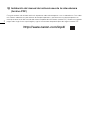 2
2
-
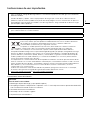 3
3
-
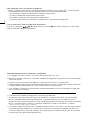 4
4
-
 5
5
-
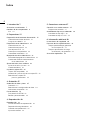 6
6
-
 7
7
-
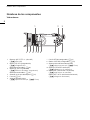 8
8
-
 9
9
-
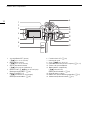 10
10
-
 11
11
-
 12
12
-
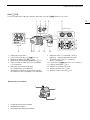 13
13
-
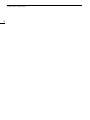 14
14
-
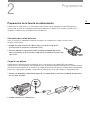 15
15
-
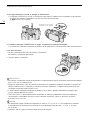 16
16
-
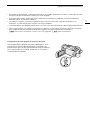 17
17
-
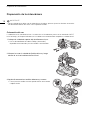 18
18
-
 19
19
-
 20
20
-
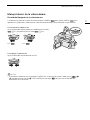 21
21
-
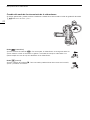 22
22
-
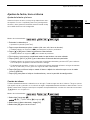 23
23
-
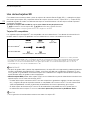 24
24
-
 25
25
-
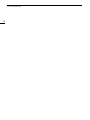 26
26
-
 27
27
-
 28
28
-
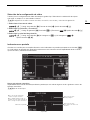 29
29
-
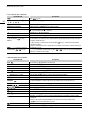 30
30
-
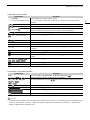 31
31
-
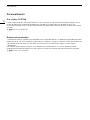 32
32
-
 33
33
-
 34
34
-
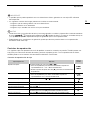 35
35
-
 36
36
-
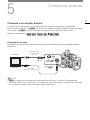 37
37
-
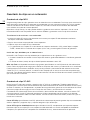 38
38
-
 39
39
-
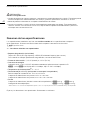 40
40
-
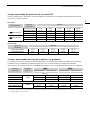 41
41
-
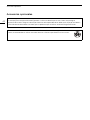 42
42
-
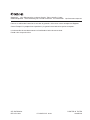 43
43
Canon XA 55 Manual de usuario
- Categoría
- Videocámaras
- Tipo
- Manual de usuario
Artículos relacionados
-
Canon XA 50 Manual de usuario
-
Canon LEGRIA HF G50 Instrucciones de operación
-
Canon XF 400 Guía de inicio rápido
-
Canon XF405 Guía de inicio rápido
-
Canon LEGRIA HF G60 Guía de inicio rápido
-
Canon LEGRIA HF G70 Manual de usuario
-
Canon XA 40 Guía del usuario
-
Canon XA 40 Manual de usuario
-
Canon LEGRIA HF G50 Guía de inicio rápido
-
Canon XA15 Manual de usuario